Lexmark E360DN series, E360D series User Manual [tr]
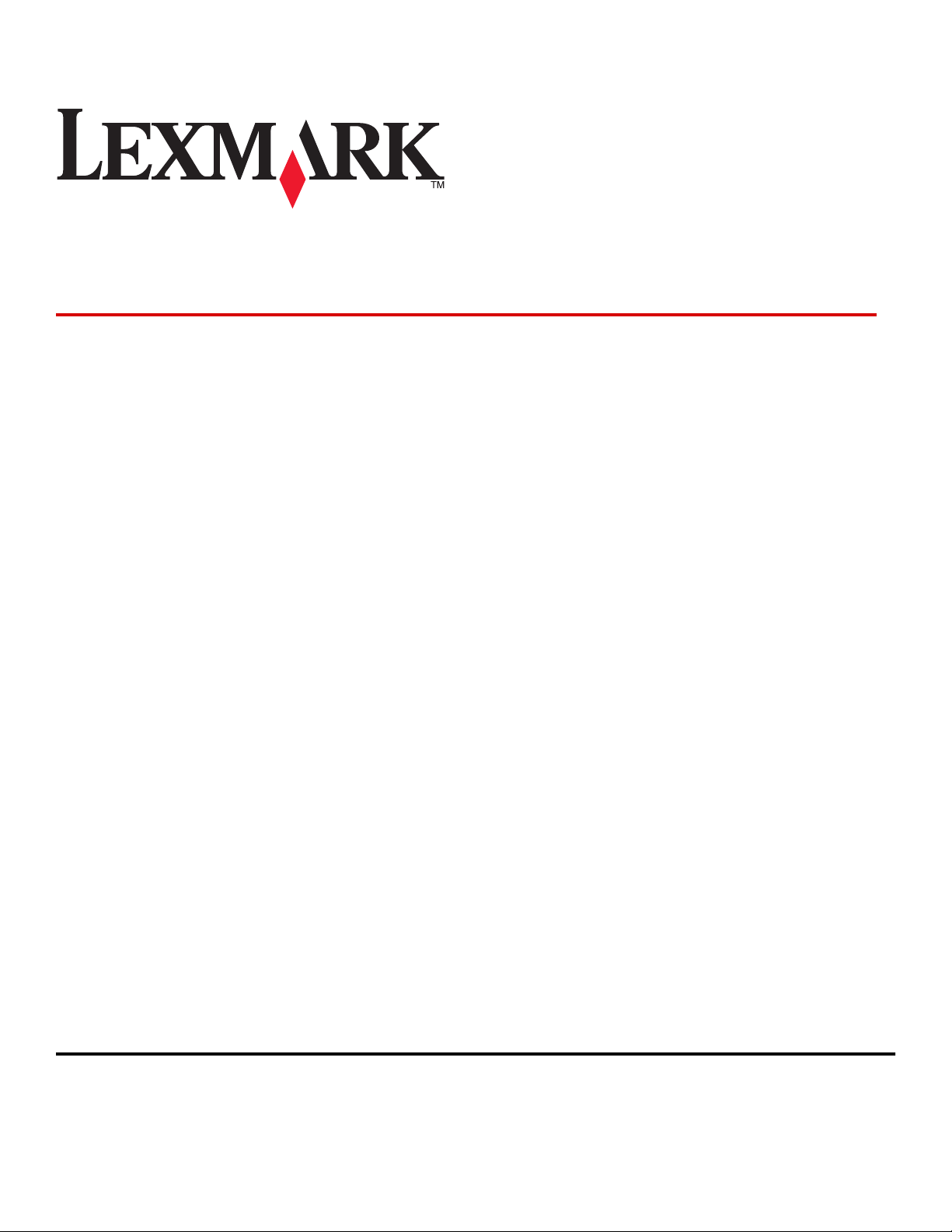
Lexmark E360d ve E360dn Serisi
Kullanıcı Kılavuzu
Mayıs 2008 www.lexmark.com
Lexmark ve elmas tasarımlı Lexmark, Lexmark International, Inc.'in ticari markalarıdır ve ABD ve/veya diğer ülkelerde kayıtlıdır.
Diğer tüm ticari markalar ilgili sahiplerine aittir.
© 2008 Lexmark International, Inc.
Tüm hakları saklıdır.
740 West New Circle Road
Lexington, Kentucky 40550
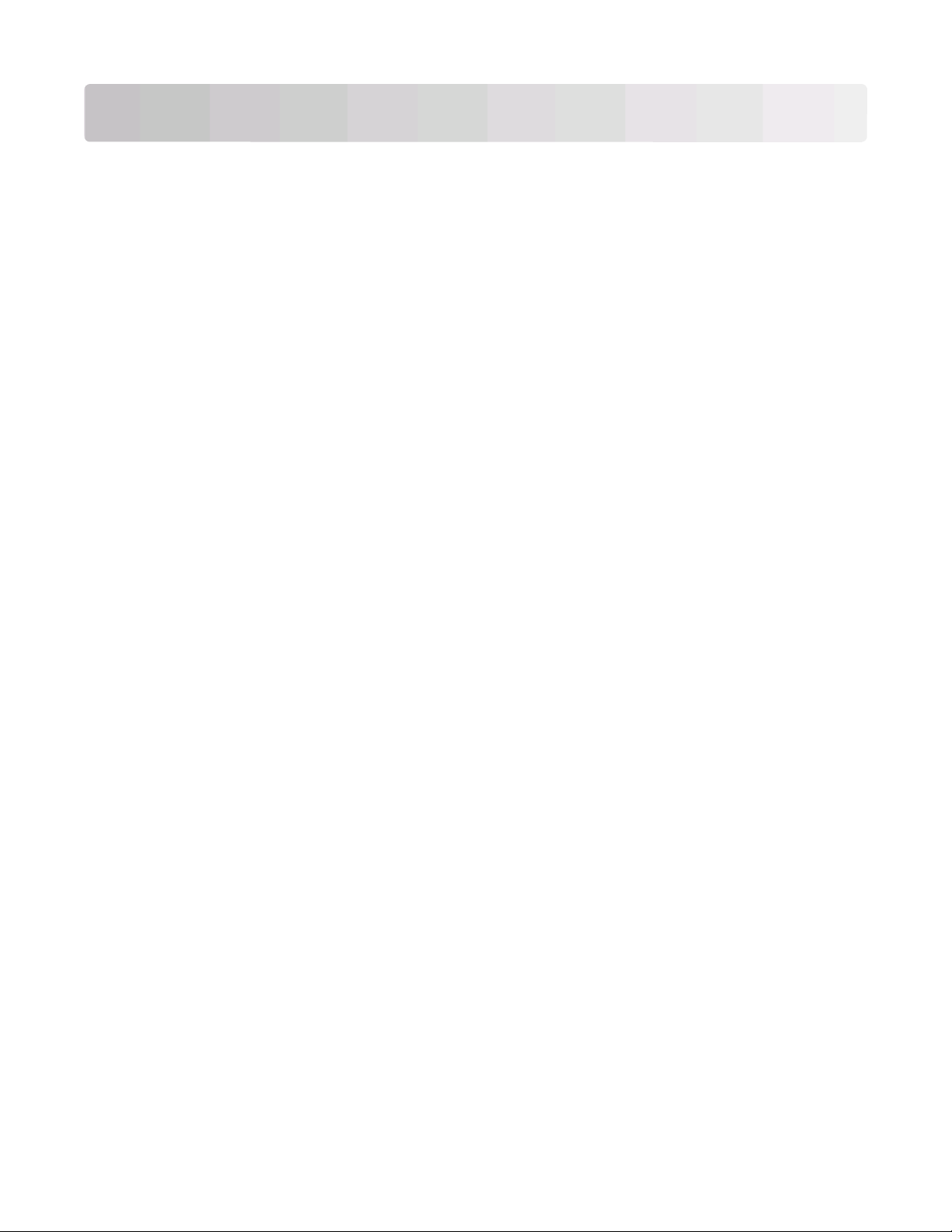
İçindekiler
Güvenlik bilgileri...................................................................................7
Yazıcıyı tanıma......................................................................................9
Yazıcı hakkında bilgi bulma........................................................................................................9
Yazıcı yapılandırmaları.............................................................................................................10
Yazıcı kontrol panelini anlama..................................................................................................14
Standart çıkış selesini ve kağıt durdurucuyu kullanma............................................................15
Ek yazıcı ayarları.................................................................................17
Dahili seçenekleri takma...........................................................................................................17
Kullanılabilir dahili seçenekler...........................................................................................................17
Dahili seçenekleri takmak için sistem kartına erişme........................................................................18
Bellek kartı takma..............................................................................................................................19
Bir bellek kartı veya bellenim kartı takma..........................................................................................20
Donanım seçeneklerini takma..................................................................................................22
250- veya 550-sayfalık çekmece takma............................................................................................22
Kabloları takma.........................................................................................................................23
Yazıcı yazılımını yükleme.........................................................................................................24
Yazıcı ayarlarını doğrulama......................................................................................................25
Bir menü ayarları sayfası yazdırma...................................................................................................25
Bir ağ kurulumu sayfası yazdırma.....................................................................................................25
Kağıt ve özel ortam yükleme.............................................................26
Kağıt Boyutunu ve Kağıt Türünü ayarlama..............................................................................26
Universal kağıt ayarlarını yapılandırma....................................................................................26
Standart 250-sayfalık tepsiyi yükleme......................................................................................28
İsteğe bağlı 250- veya 550-sayfalık tepsiyi yükleme................................................................32
Çok amaçlı besleyiciyi kullanma...............................................................................................33
Kağıt kapasiteleri......................................................................................................................37
Tepsileri bağlantılandırma ve tepsilerin bağlantısını kaldırma.................................................38
Tepsileri bağlantılandırma.................................................................................................................38
Tepsilerin bağlantısını kaldırma ........................................................................................................38
Özel Tür <x> adı atama ....................................................................................................................39
Özel Tür <x> adını değiştirme...........................................................................................................39
Kağıt ve özel ortamlarla ilgili kurallar...............................................41
Kağıtlarla ilgili kurallar...............................................................................................................41
İçindekiler
2
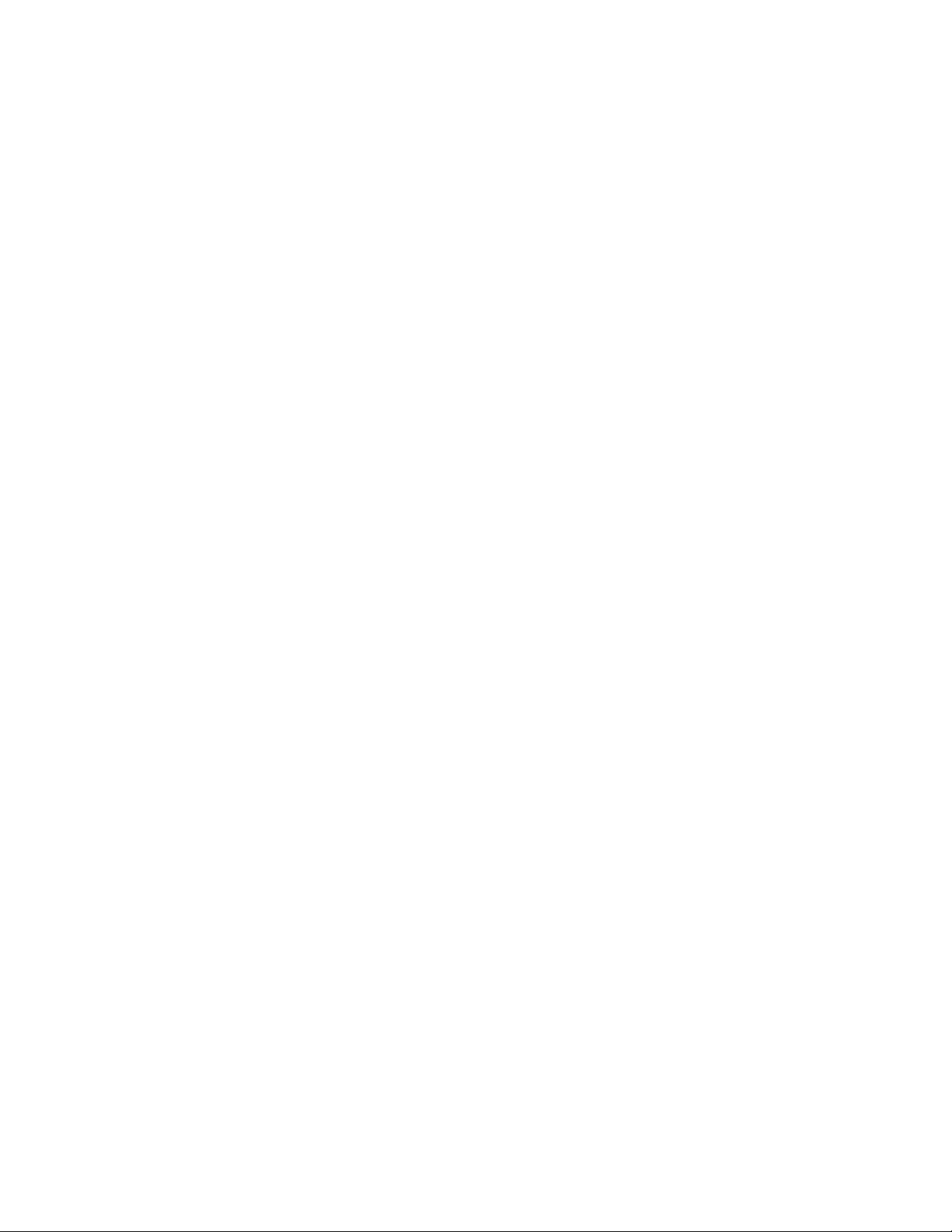
Kağıt özellikleri ..................................................................................................................................41
Kabul edilemez kağıtlar .....................................................................................................................42
Kağıt seçme ......................................................................................................................................42
Matbu formları ve antetli kağıtları seçme ..........................................................................................42
Geri dönüştürülmüş kağıt ve diğer ofis kağıtlarını kullanma .............................................................43
Kağıtları saklama......................................................................................................................43
Desteklenen kağıt boyutları, türleri ve ağırlıkları......................................................................44
Yazıcı tarafından desteklenen kağıt türleri ve ağırlıkları ...................................................................44
Yazıcı tarafından desteklenen kağıt boyutları ...................................................................................45
Yazdırma..............................................................................................47
Belge yazdırma.........................................................................................................................47
Özel belgeleri yazdırma............................................................................................................48
Antetli kağıtları kullanma hakkında ipuçları .......................................................................................48
Saydamları kullanma hakkında ipuçları ............................................................................................49
Zarfları kullanma hakkında ipuçları ...................................................................................................49
Etiketleri kullanma hakkında ipuçları .................................................................................................50
Stok kartı kullanma hakkında ipuçları ...............................................................................................51
Bilgi sayfaları yazdırma............................................................................................................51
Bir yazı tipi örnek listesini yazdırma ..................................................................................................51
Bir dizin listesi yazdırma....................................................................................................................52
Yazdırma kalitesi sınama sayfalarını yazdırma.................................................................................52
Yazdırma işini iptal etme..........................................................................................................52
Yazıcı kontrol panelinden bir yazdırma işini iptal etme .....................................................................52
Bilgisayardan bir yazdırma işini iptal etme ........................................................................................52
Sıkışmaları giderme............................................................................54
Sıkışmaları önleme...................................................................................................................54
Kağıt yolundaki sıkışmaları tanımlama.....................................................................................55
Kağıt Sıkışmalarını ve Yerlerini Anlama...................................................................................55
200 kağıt sıkışması...................................................................................................................57
201 kağıt sıkışması...................................................................................................................59
202 kağıt sıkışması...................................................................................................................60
231 kağıt sıkışması...................................................................................................................61
233 kağıt sıkışması...................................................................................................................62
234 kağıt sıkışması...................................................................................................................63
235 ka
242 kağıt sıkışması...................................................................................................................64
251 kağıt sıkışması...................................................................................................................65
ğıt sıkışması...................................................................................................................64
İçindekiler
3
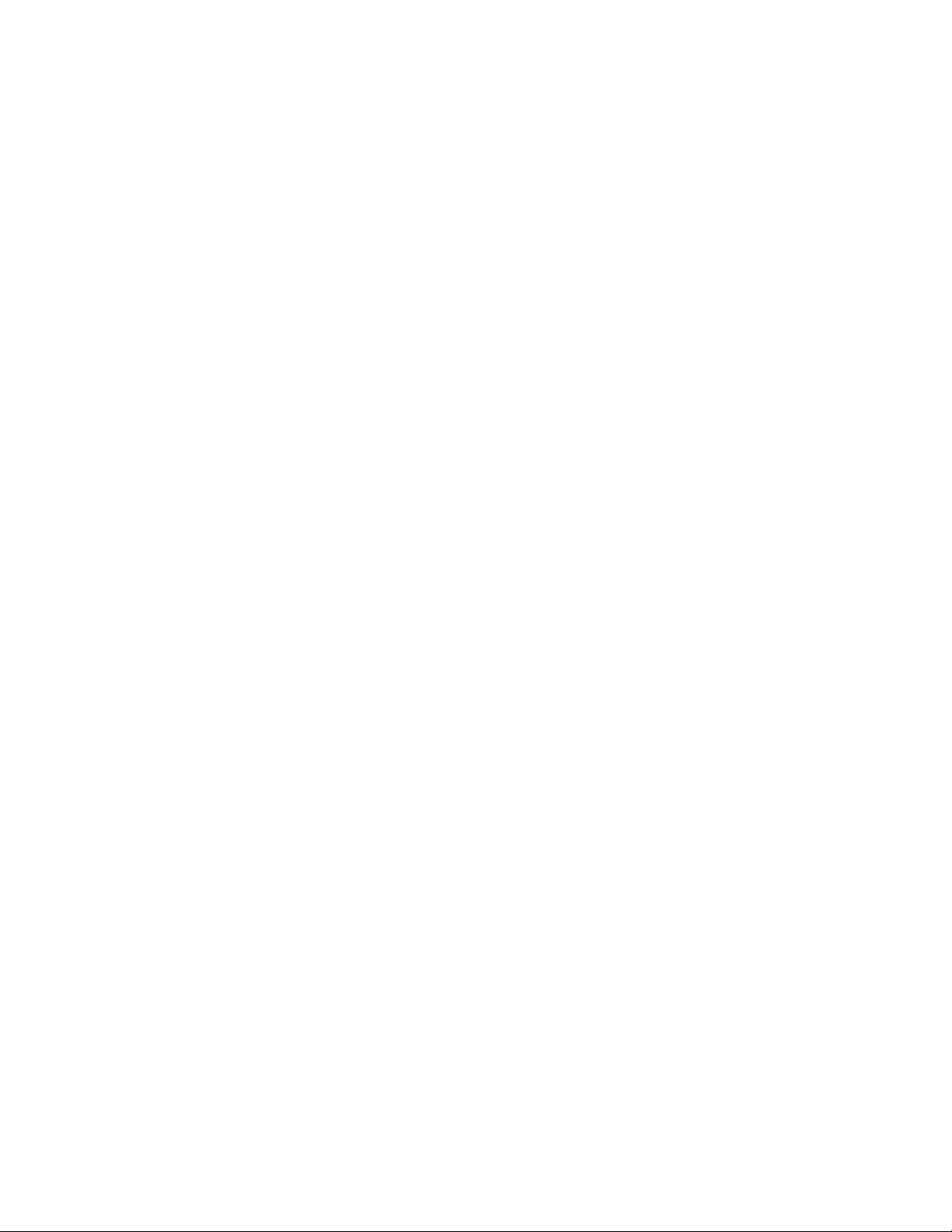
Yazıcı menülerini anlama...................................................................67
Menü listesi...............................................................................................................................67
Kağıt menüsü...........................................................................................................................68
Varsayılan Kaynak menüsü ..............................................................................................................68
Boyut/Tür menüsü.............................................................................................................................68
ÇA Yapılandırma menüsü .................................................................................................................70
Kağıt Dokusu menüsü.......................................................................................................................71
Kağıt Ağırlığı menüsü........................................................................................................................72
Kağıt Yükleme menüsü .....................................................................................................................72
Özel Türler menüsü...........................................................................................................................73
Universal Ayarları menüsü ................................................................................................................73
Raporlar menüsü......................................................................................................................74
Raporlar menüsü...............................................................................................................................74
Ayarlar menüsü........................................................................................................................75
Genel Ayarlar menüsü ......................................................................................................................75
Ayarlar menüsü .................................................................................................................................77
Son İşlem menüsü ............................................................................................................................78
Kalite menüsü ...................................................................................................................................80
Yardımcı programlar menüsü............................................................................................................81
PostScript menüsü ............................................................................................................................81
PCL Öykün menüsü ..........................................................................................................................82
Ağ/Bğlnt. Nokt. menüsü............................................................................................................84
Ağ Kartı menüsü ...............................................................................................................................84
TCP/IP menüsü .................................................................................................................................84
IPv6 menüsü .....................................................................................................................................85
Ağ menüsü ........................................................................................................................................86
AppleTalk menüsü ............................................................................................................................87
USB menüsü .....................................................................................................................................88
Paralel menüsü .................................................................................................................................89
Yazıcı mesajlarını anlama..................................................................92
Durum ve hata mesajları listesi................................................................................................92
Yazıcının bakımını yapma................................................................100
Yazıcının dışını temizleme.....................................................................................................100
Sarf malzemelerini saklama...................................................................................................100
Sarf malzemelerinden tasarruf etme......................................................................................101
Sarf malzemelerinin durumunu bir ağ bilgisayarından kontrol etme......................................101
Sarf malzemesi sipariş etme..................................................................................................102
Toner kartuşu sipariş etme..............................................................................................................102
Fotokondüktör kiti sipariş etme .......................................................................................................103
İçindekiler
4
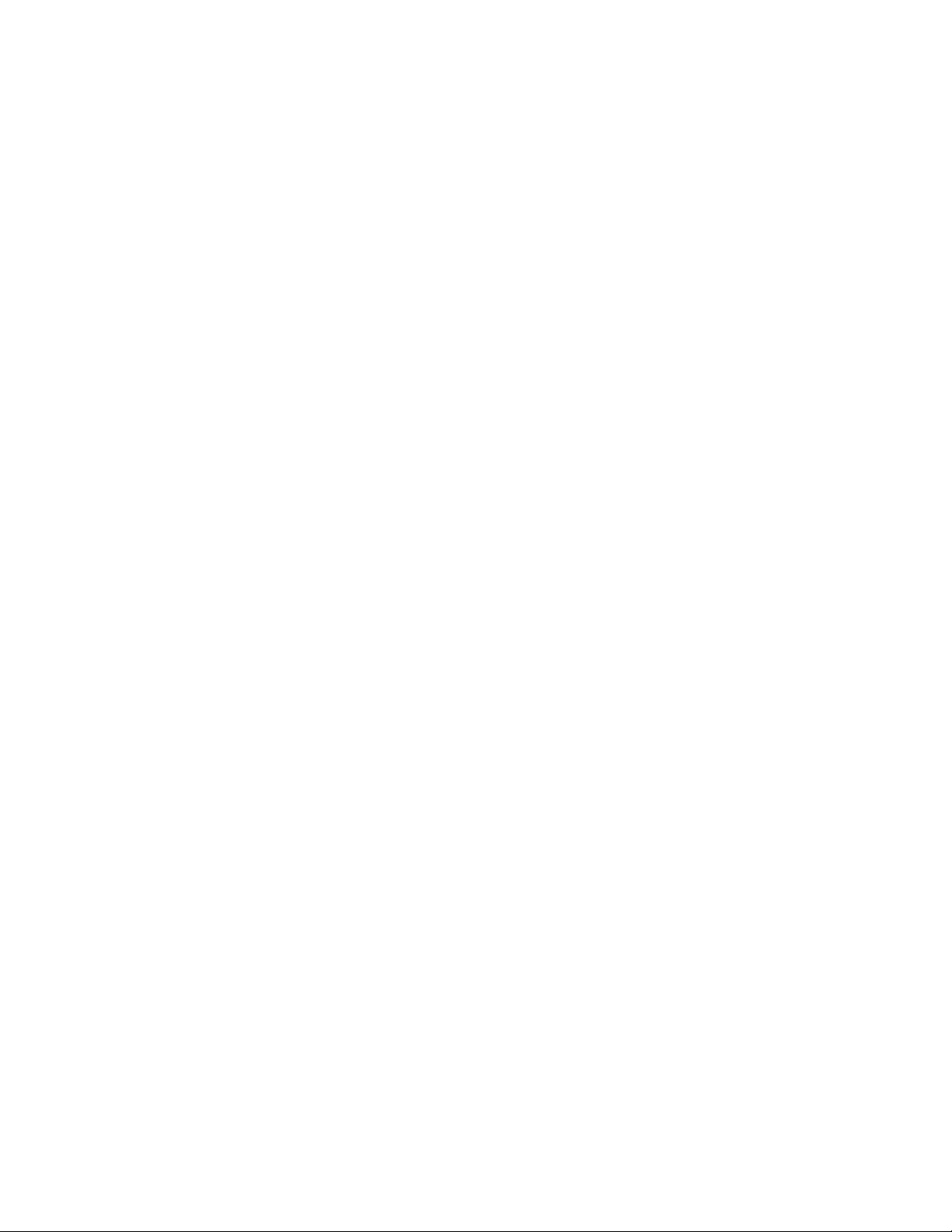
Sarf malzemelerini değiştirme................................................................................................103
Toner kartuşunu değiştirme ............................................................................................................103
Fotokondüktör kitini değiştirme .......................................................................................................104
Lexmark ürünlerinin geri dönüşümü.......................................................................................107
Yazıcıyı taşıma.......................................................................................................................107
Yazıcıyı taşımadan önce .................................................................................................................107
Yazıcıyı başka bir yere taşıma ........................................................................................................107
Yazıcıyı yeni bir yere kurma............................................................................................................108
Yazıcıyı uzak bir yere nakletme ......................................................................................................108
İdari destek........................................................................................109
Gelişmiş ağ iletişimi ve yönetici bilgilerini bulma....................................................................109
Enerji Tasarrufunu Ayarlama..................................................................................................109
Varsayılan fabrika ayarlarını geri yükleme.............................................................................109
Yerleşik Web Sunucusu'nu kullanma.....................................................................................110
Raporları görüntüleme............................................................................................................110
Aygıt durumunu kontrol etme.................................................................................................111
Yazıcı menülerine erişimi kısıtlama........................................................................................111
E-posta uyarıları kurma..........................................................................................................112
Sarf malzemesi bildirimlerini yapılandırma.............................................................................112
Yazıcı ayarlarını diğer yazıcılara kopyalama..........................................................................113
Sorun giderme..................................................................................114
Temel yazıcı sorunlarını giderme...........................................................................................114
Yazıcı kontrol paneli ekranı boş veya yalnızca baklava dilimleri gösteriliyor.........................114
Yazdırma sorunlarını çözme...................................................................................................114
İşler yazdırılmıyor ............................................................................................................................114
Çok-dilli PDF'ler yazdırılmıyor .........................................................................................................115
İşlerin yazdırılması beklenenden uzun sürüyor...............................................................................115
İş yanlış tepsiden veya yanlış kağıda yazdırılıyor...........................................................................116
Hatalı karakterler yazdırılıyor ..........................................................................................................116
Tepsi bağlantılandırma çalışmıyor ..................................................................................................116
Büyük işler harmanlanmıyor............................................................................................................117
Beklenmeyen sayfa kesilmeleri oluşuyor ........................................................................................117
Seçenek sorunlarını çözme....................................................................................................117
Seçenek doğru çalışıyor veya kurulduktan sonra kapanıyor...........................................................117
Çekmeceler .....................................................................................................................................118
Önbellek kartı ..................................................................................................................................118
Bellek kartı ......................................................................................................................................118
Kağıt besleme sorunlarını çözme...........................................................................................118
İçindekiler
5
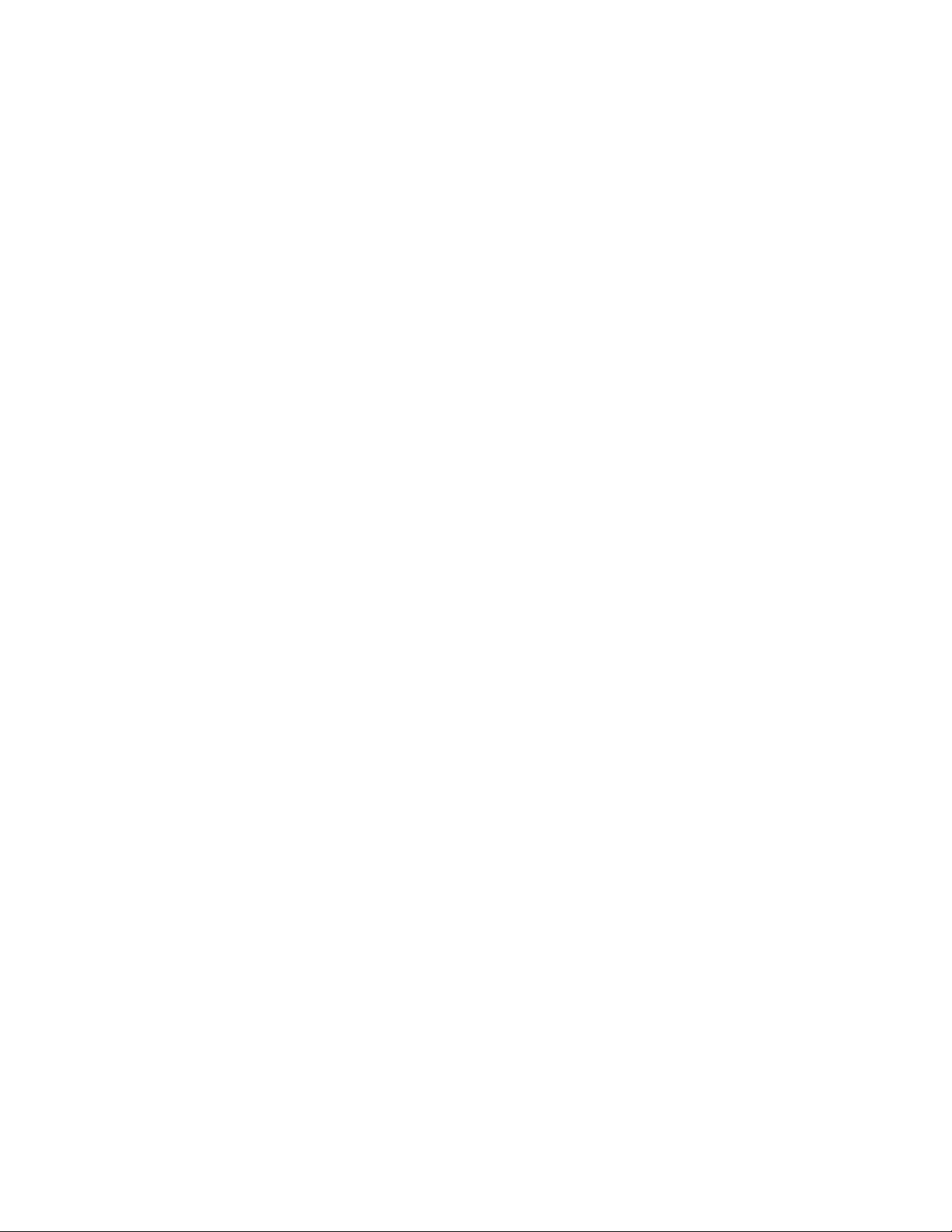
Kağıt çok sık sıkışıyor .....................................................................................................................118
Sıkışma temizlendikten sonra kağıt sıkışması mesajı kalıyor .........................................................119
Sıkışma giderildikten sonra sıkışan sayfa yeniden yazdırılmıyor ....................................................119
Yazdırma kalitesi sorunlarını çözme.......................................................................................120
Yazdırma kalitesi sorunlarını görme................................................................................................120
Boş sayfalar ....................................................................................................................................121
Karakterler tırtıklı veya kenarları düz değil......................................................................................121
Kırpılmış resimler ............................................................................................................................121
Gri arka plan....................................................................................................................................122
Hayalet resimler ..............................................................................................................................122
Hatalı kenar boşlukları ....................................................................................................................123
Kağıt kıvrılması ...............................................................................................................................123
Yazdırılan sayfa çok koyu ...............................................................................................................124
Yazdırılan sayfa çok açık ................................................................................................................125
Çarpık yazdırılıyor ...........................................................................................................................126
Sayfada toner sisi veya arka plan gölgesi var .................................................................................126
Toner çıkıyor ...................................................................................................................................126
Toner benekleri var .........................................................................................................................127
Transparan yazdırma kalitesi kötü ..................................................................................................127
Kesikli yatay çizgiler ........................................................................................................................127
Kesikli dikey çizgiler ........................................................................................................................128
Saydamların veya kağıdın üzerinde sürekli siyah veya beyaz çizgiler görünüyor ..........................129
Yerleşik Web Sunucusu açılmıyor..........................................................................................129
Ağ bağlantılarını kontrol edin ..........................................................................................................129
Ağ ayarlarını kontrol edin ................................................................................................................129
Müşteri Destek Merkezine Başvurma.....................................................................................130
Uyarılar..............................................................................................131
Ürün bilgileri............................................................................................................................131
Sürüm uyarısı.........................................................................................................................131
Enerji tüketimi.........................................................................................................................136
Dizin...................................................................................................142
İçindekiler
6
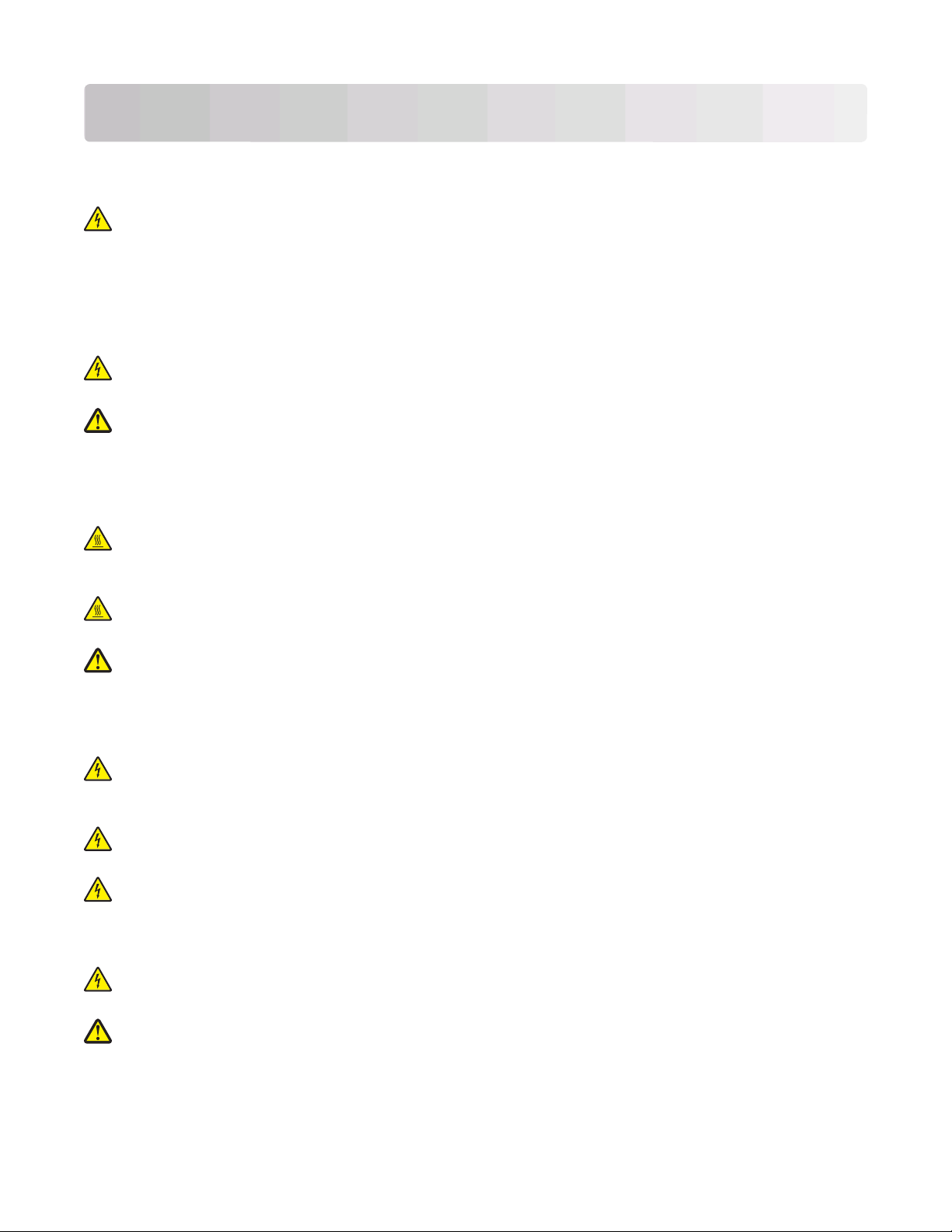
Güvenlik bilgileri
Güç kaynağı kablosunu, ürünün yakınında bulunan ve kolayca erişilebilen düzgün topraklanmış bir elektrik
prizine takın.
DİKKAT—ELEKTRİK ÇARPMA TEHLİKESİ: Şimşekli havalarda, bu ürünü kurmayın veya güç kaynağı
kablosu veya telefon gibi elektrik tesisatı veya kablo döşeme işlemlerini yapmayın.
Bu elkitabında açıklananlar dışındaki hizmet ve onarımlar için yetkili servise başvurun.
Bu ürün, özel Lexmark parçaları kullanılarak, sıkı küresel güvenlik standartlarına uygun olacak şekilde
tasarlanmış, test edilmiş ve bu standartlara uygun olduğu onaylanmıştır. Bazı parçaların güvenlik özellikleri
daima açık olmayabilir. Lexmark başka yedek parçaların kullanılmasından sorumlu değildir.
DİKKAT—ELEKTRİK ÇARPMA TEHLİKESİ: Tüm dış bağlantıların (Ethernet ve telefon sistem
bağlantıları gibi) işaretli eklenti bağlantı noktalarına doğru yapılmış olduğundan emin olun.
DİKKAT—YARALANMA TEHLİKESİ: Bu üründe bir lazer düzeneği kullanılmaktadır. Burada belirtilenler
dışında kontrol veya ayar veya prosedür kullanımı tehlikeli radyasyon enerjisi yayılmasına neden olabilir.
Bu ürün yazdırma ortamını ısıtan bir yazdırma prosesi kullanır ve ısınma bazı ortamların emisyon yaymasına
neden olabilir. Muhtemel zararlı emisyonların önüne geçmek için, kullanım kılavuzunda yazdırma ortamı
seçimi ile ilgili bölümü anlamanız gerekir.
DİKKAT—SICAK YÜZEY: Isıtıcı ve yazıcının yakın bölgesi sıcak olabilir. Sıcak bir yüzeyin neden
olabileceği bir yaralanma riskini azaltmak için, bu alandan kağıt almadan önce yüzeyin soğumasını
bekleyin.
DİKKAT—SICAK YÜZEY: Yazıcının içi sıcak olabilir. Sıcak bir yüzeyin neden olabileceği bir yaralanma
riskini azaltmak için, dokunmadan önce yüzeyin soğumasını bekleyin.
DİKKAT—YARALANMA TEHLİKESİ: Güç kablosunu bükmeyin, eğmeyin, çarpmayın veya üzerine ağır
nesneler koymayın. Güç kablosunu aşınma veya baskıya maruz bırakmayın. Güç kablosunu mobilya ve
duvarlar gibi nesnelerin arasına sıkıştırmayın. Güç kablosu hatalı kullanılırsa, yangın veya elektrik
çarpması riski oluşabilir. Hatalı kullanım işaretleri olup olmadığını kontrol etmek için güç kablosunu
düzenli olarak inceleyin. İncelemeden önce güç kablosunu elektrik prizinden çıkartın.
DİKKAT—ELEKTRİK ÇARPMA TEHLİKESİ: Sistem kartına erişirken yazıcının gücünü kapatın ve
devam etmeden önce güç kablosunu prizden çıkarın. Yazıcıya bağlı başka aygıtlarınız varsa, bu aygıtları
kapatın ve yazıcıya giden tüm kabloları prizden çıkarın.
DİKKAT—ELEKTRİK ÇARPMA TEHLİKESİ: Yazıcıyı kurduktan sonra isteğe bağlı çekmece
takıyorsanız, devam etmeden önce yazıcıyı kapatın ve güç kablosunu prizden çıkarın.
DİKKAT—ELEKTRİK ÇARPMA TEHLİKESİ: Yazıcıyı kurduktan sonra sistem katına erişiyor veya isteğe
bağlı donanım ya da bellek aygıtları takıyorsanız, devam etmeden önce yazıcıyı kapatın ve güç kablosunu
prizden çıkarın. Yazıcıya bağlı başka aygıtlarınız varsa, bu aygıtları kapatın ve yazıcıya giden tüm
kabloları çıkarın.
DİKKAT—ELEKTRİK ÇARPMA TEHLİKESİ: Yazıcının dış yüzeyini temizlerken elektrik çarpması riskini
önlemek için, devam etmeden önce güç kablosunu prizden çıkarın ve yazıcının tüm kablolarını sökün.
DİKKAT—YARALANMA TEHLİKESİ: Yaralanmamak veya yazıcıya zarar vermemek için yazıcıyı
taşımadan önce aşağıdaki kurallara uyun:
• Güç düğmesini kullanarak yazıcıyı kapatın ve güç kablosunun fişini prizden çekin.
• Yazıcıyı taşımadan önce tüm kablolarını çıkarın.
Güvenlik bilgileri
7
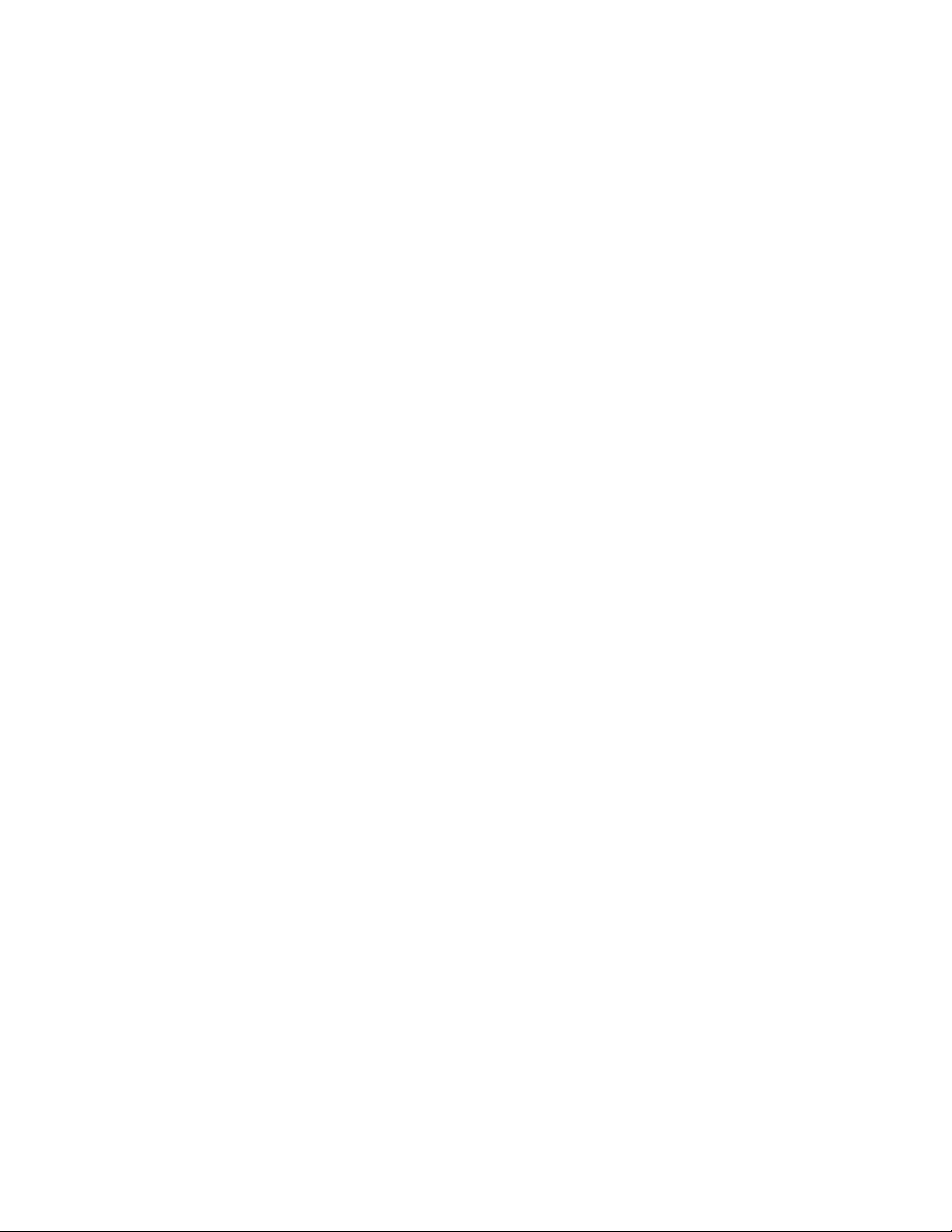
• Çekmeceyi ve yazıcıyı aynı anda kaldırmaya çalışmak yerine, yazıcıyı isteğe bağlı çekmeceden kaldırın
ve bir kenara koyun.
Not: Yazıcıyı isteğe bağlı çekmeceden kaldırmak için yazıcının iki yanındaki tutma yerlerini kullanın.
Güvenlik bilgileri
8
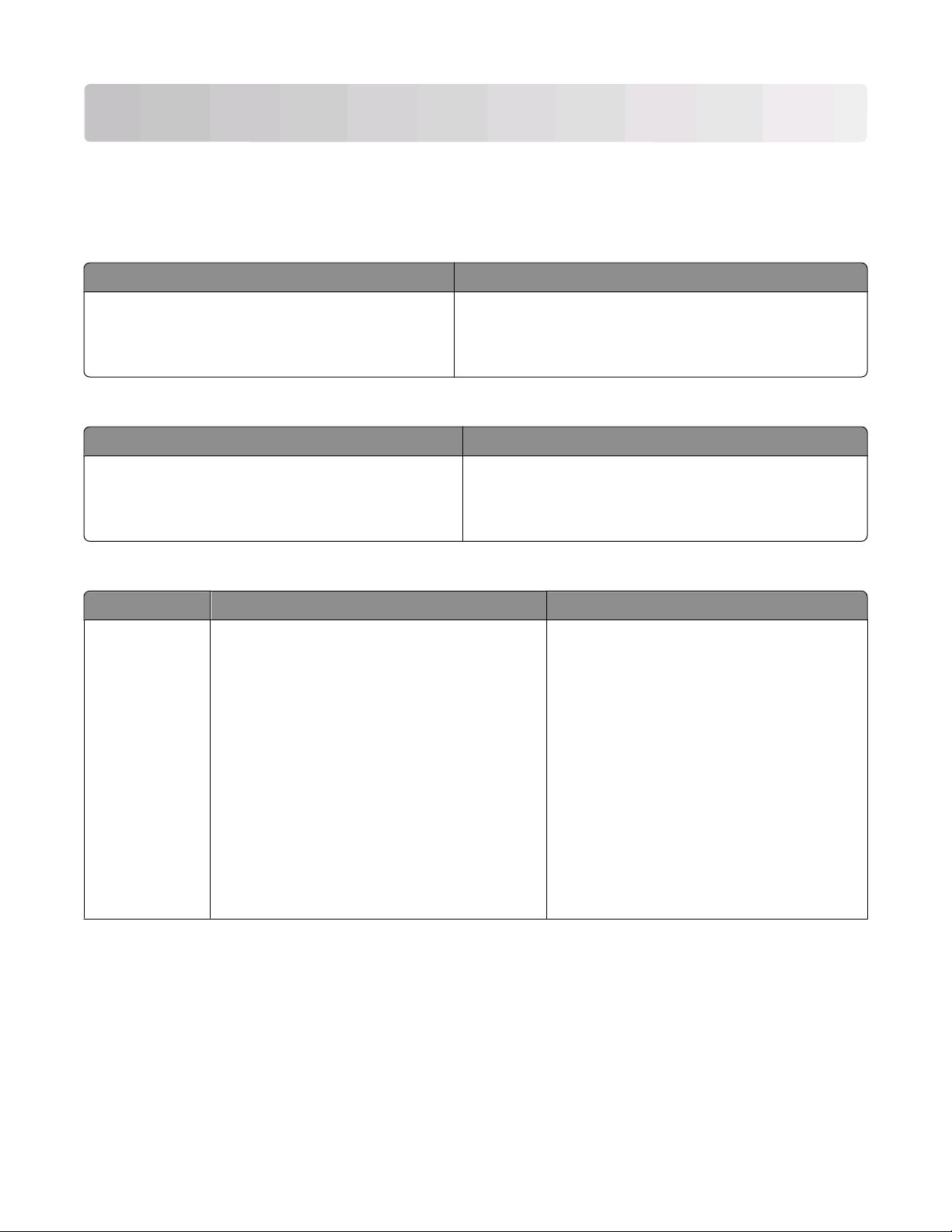
Yazıcıyı tanıma
Yazıcı hakkında bilgi bulma
Kurulum bilgileri
Açıklama Bulunacak yer
Kurulum bilgileri yazıcının kurulmasına ilişkin yöner-
geler sağlar. Hangisine gereksinim duyduğunuza
bağlı olarak yerel, ağ veya kablosuz kuruluma ilişkin
yönergeleri izleyin.
Kurulum bilgilerini yazıcı kutusunun yan tarafında veya
www.lexmark.com adresindeki Lexmark Web sitesinde
bulabilirsiniz.
Yardım
Açıklama Bulunacak yer
Yardım, yazılımı kullanmaya ilişkin yönergeler sağlar. Herhangi bir Lexmark yazılım programında Help
(Yardım), Tips (İpuçları) Help (Yardım) veya Help
(Yardım) Help Topics (Yardım Konuları) öğelerini
tıklatın.
Müşteri desteği
Açıklama Bulunacak yer (Kuzey Amerika) Bulunacak yer (dünyadaki diğer ülkeler)
Telefon desteği Bize ulaşacağınız numara
• ABD: 1-800-332-4120
Pazartesi-Cuma (8:00 -23:00 ET)
Cumartesi (Öğlen-18:00 ET)
• Kanada: 1-800-539-6275
Pazartesi-Cuma (8:00 -23:00 ET)
Cumartesi (Öğlen-18:00 ET)
Telefon numaraları ve destek saatleri ülkeye
veya bölgeye göre değişiklik gösterebilir.
www.lexmark.com adresinde Web sitemizi
ziyaret edin. Bir ülke veya bölge seçin ve
ardından Müşteri Desteği bağlantısını seçin.
Not: Lexmark ile irtibat kurma hakkında ek
bilgi için yazıcınızla birlikte gelen basılı
garanti belgesine bakın.
• Meksika: 001-888-377-0063
Pazartesi-Cuma (8:00 -20:00 ET)
Not: Telefon numaraları ve destek saatleri
önceden bildirilmeksizin değiştirilebilir. En son
kullanılabilir telefon numaraları için yazıcınızla
birlikte gelen basılı garanti bildirimine bakın.
Yazıcıyı tanıma
9
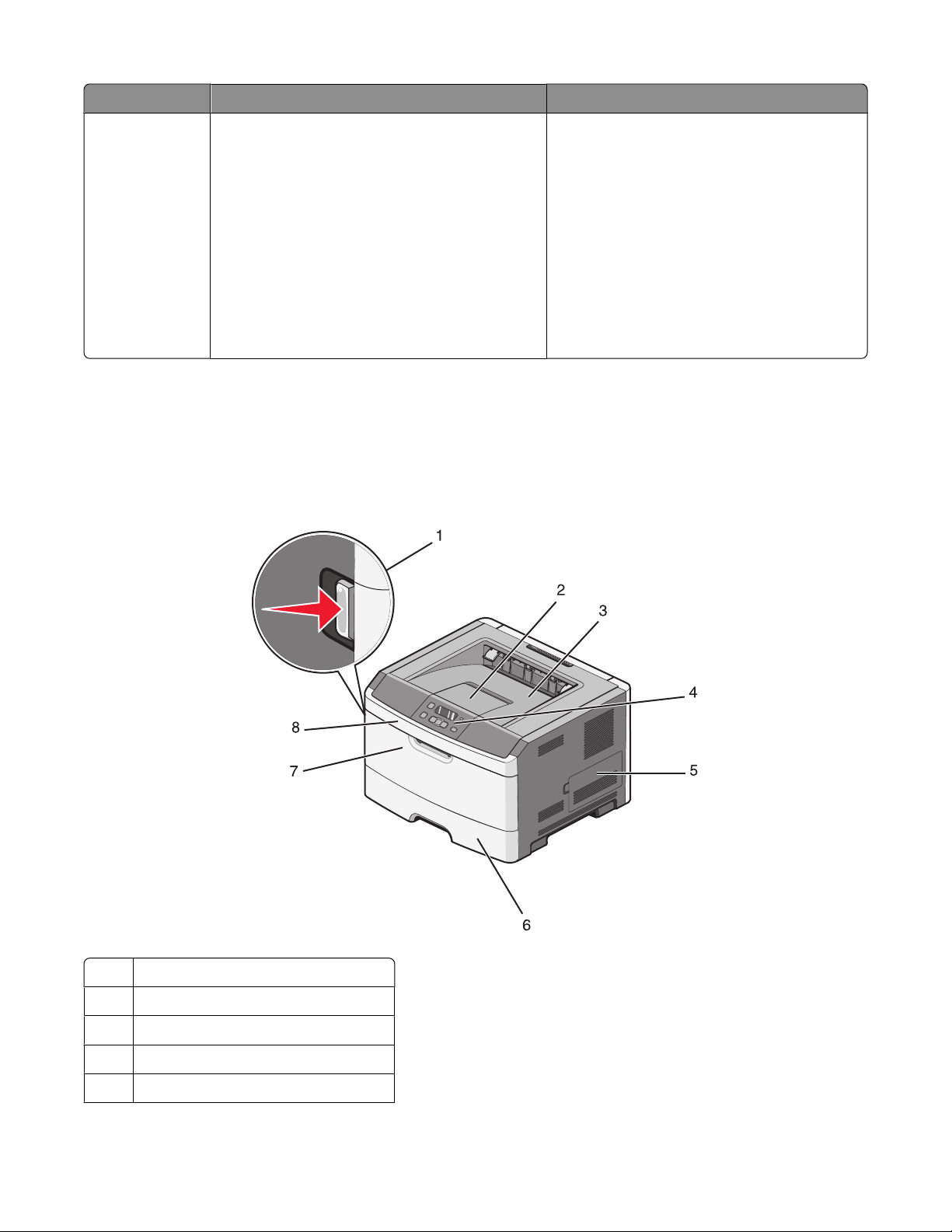
Açıklama Bulunacak yer (Kuzey Amerika) Bulunacak yer (dünyadaki diğer ülkeler)
E-posta desteği E-posta desteği için Web sitemizi ziyaret edin:
www.lexmark.com.
1 SUPPORT (DESTEK) öğesini tıklatın.
2 Technical Support (Teknik Destek)
öğesini tıklatın.
3 Yazıcı türünüzü seçin.
4 Yazıcı modelinizi seçin.
5 Destek Araçları bölümünde e-Mail Support
(e-Posta Desteği) öğesini tıklatın.
E-posta desteği ülkeye veya bölgeye göre
değişiklik gösterip bazı durumlarda mevcut
olmayabilir.
www.lexmark.com adresinde Web sitemizi
ziyaret edin. Bir ülke veya bölge seçin ve
ardından Müşteri Desteği bağlantısını seçin.
Not: Lexmark ile irtibat kurma hakkında ek
bilgi için yazıcınızla birlikte gelen basılı
garanti belgesine bakın.
6 Formu doldurup Submit Request (İsteği
Gönder) öğesini tıklatın.
Yazıcı yapılandırmaları
Temel model
Aşağıdaki şekilde temel özellik ve parçalarıyla birlikte yazıcının ön kısmı gösterilmektedir:
1 Ön kapak açma düğmesi
2 Kağıt durdurucu
3 Standart çıkış selesi
4 Yazıcı kontrol paneli
5 Sistem kartı kapağı
Yazıcıyı tanıma
10
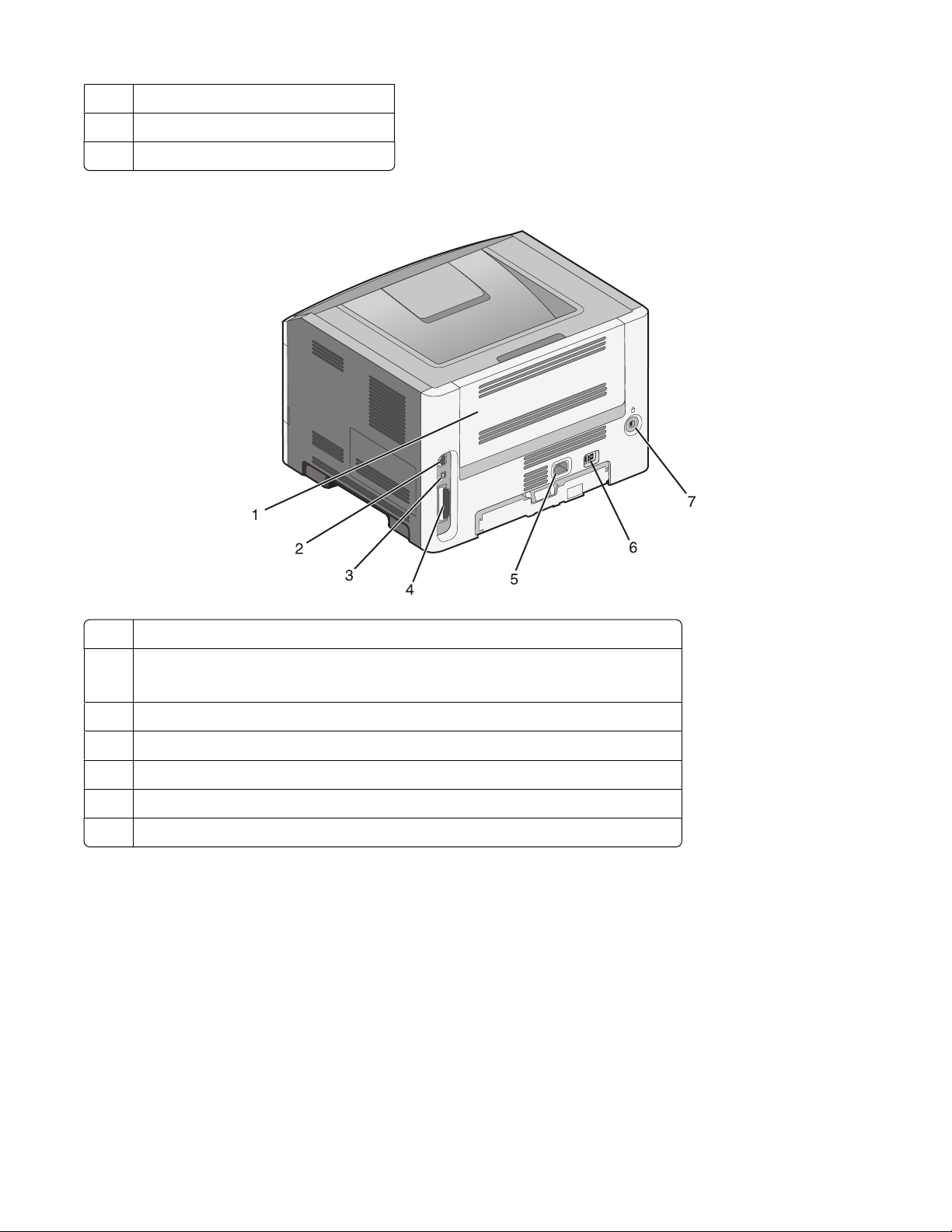
6 Standart 250-sayfalık tepsi (Tepsi 1)
7 Çok amaçlı besleyici kapağı
8 Ön kapak
Aşağıdaki şekilde temel özellik ve parçalarıyla birlikte yazıcının arka kısmı gösterilmektedir:
1 Arka kapak
2 Ethernet bağlantı noktası
Not: Ethernet bağlantı noktası, yalnızca ağ modellerinde bulunan bir özelliktir.
3 USB bağlantı noktası
4 Paralel bağlantı noktası
5 Yazıcı güç kablosu soketi
6 Güç anahtarı
7 Aygıtı kilitleme
Yazıcıyı tanıma
11
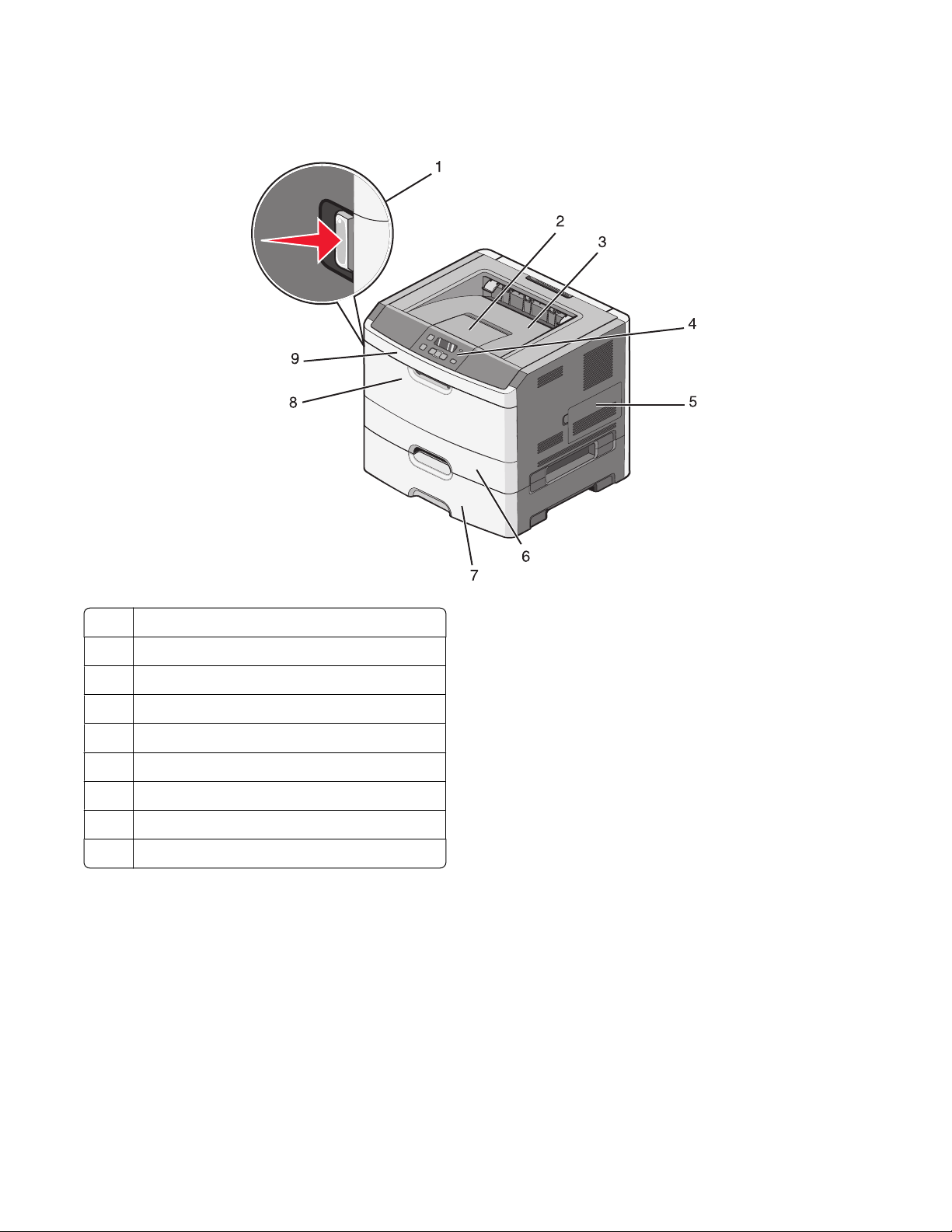
Yapılandırılmış modeller
Aşağıdaki şekilde isteğe bağlı 250-sayfalık çekmece ile yapılandırılmış yazıcı gösterilmektedir:
1 Ön kapak açma düğmesi
2 Kağıt durdurucu
3 Standart çıkış selesi
4 Yazıcı kontrol paneli
5 Sistem kartı kapağı
6 Standart 250-sayfalık tepsi (Tepsi 1)
7 İsteğe bağlı 250-sayfalık çekmece (Tepsi 2)
8 Çok amaçlı besleyici kapağı
9 Ön kapak
Yazıcıyı tanıma
12
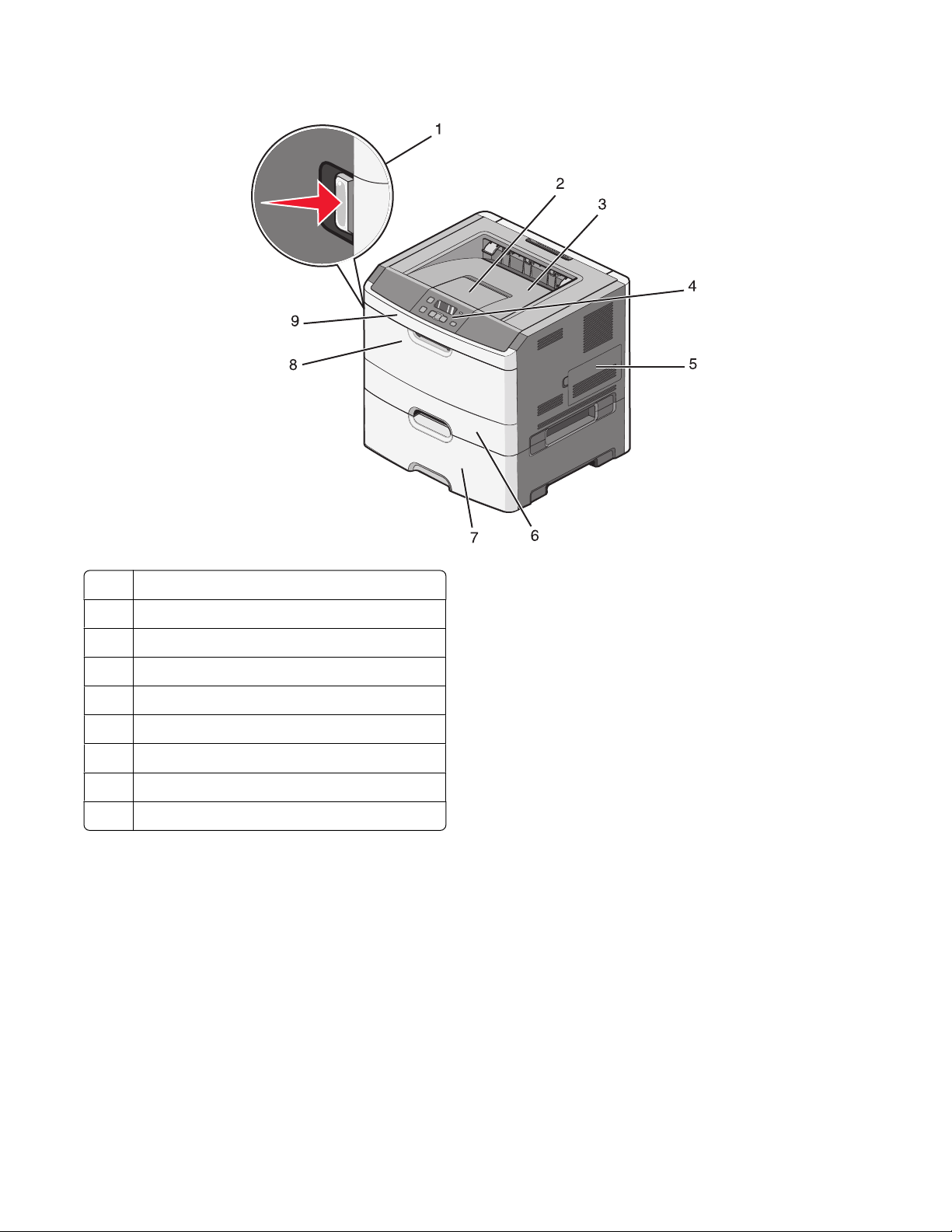
Aşağıdaki şekilde isteğe bağlı 550-sayfalık çekmece ile yapılandırılmış yazıcı gösterilmektedir:
1 Ön kapak açma düğmesi
2 Kağıt durdurucu
3 Standart çıkış selesi
4 Yazıcı kontrol paneli
5 Sistem kartı kapağı
6 Standart 250-sayfalık tepsi (Tepsi 1)
7 İsteğe bağlı 550-sayfalık çekmece (Tepsi 2)
8 Çok amaçlı besleyici kapağı
9 Ön kapak
Yazıcıyı tanıma
13
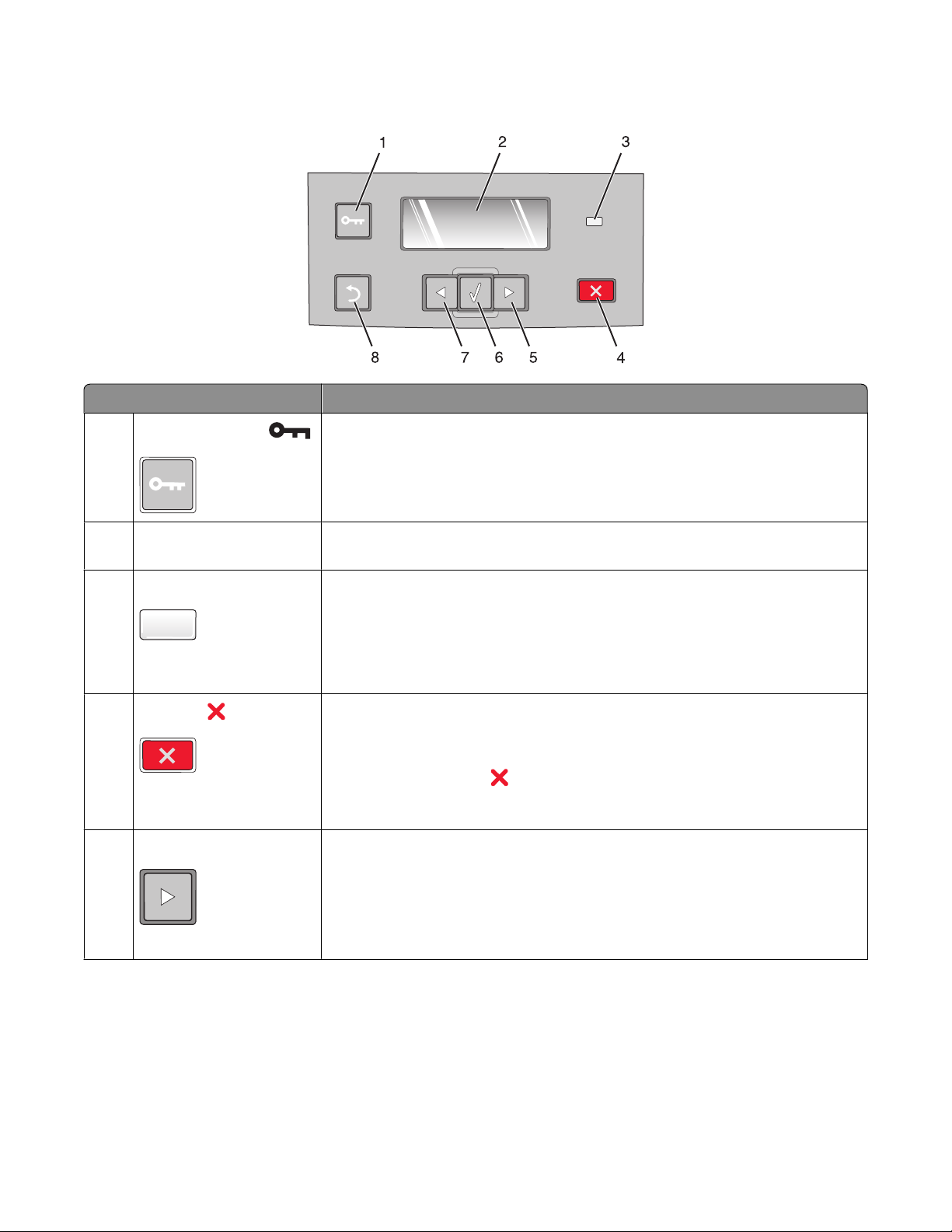
Yazıcı kontrol panelini anlama
Öğe Açıklama
1
Menüler düğmesi ( )
• Menüleri açar.
Not: Menüler yalnızca yazıcı Hazır durumundayken kullanılabilir.
• Bir menüdeyken basılırsa, yazıcı kontrol panelini üst düzey menü ekranına
geri getirir.
2 Display (Görüntüle) Yazıcının durumunu açıklayan ve çözülmesi gereken olası yazıcı sorunlarını
belirten mesajları gösterir
3 Gösterge ışığı Yazıcının durumunu belirtir:
• Kapalı-Güç kapalı.
• Yanıp sönen yeşil-Yazıcı ısınıyor, veri işliyor veya yazdırıyor.
• Sürekli yeşil-Yazıcı açık, ama boşta.
• Sürekli kırmızı-Kullanıcı müdahalesi gerekiyor.
4
Dur ışığı ( )
• Menülerden çıkıp Hazır durumuna dönmek için bir defa basın.
• Yazdırma veya yazı tipi yükleme gibi yazıcı etkinliklerini durdurmak için
basın.
• Yazdırma sırasında düğmesine basılması Durduruluyor mesajının
görüntülenmesine neden olur. Daha sonra Durduruldu ekranı görüntüle-
nerek, seçim yapabileceğiniz bir ayarlar listesini sunar.
5 Sağ ok düğmesi
• Menülerde, menü öğelerinde veya ayarlarda gezinmek için ya da ekranlar
ve menü seçenekleri arasında geçiş yapmak için basın.
• Ayarlar arasında veya metin içinde gezinmek için basın. Kopya Sayısı gibi
sayısal değerleri olan menü öğeleri için, ayarlar arasında gezinmek
amacıyla bir ok düğmesini basılı tutun. Gerekli sayı görüntülenince düğmeyi
serbest bırakın.
Yazıcıyı tanıma
14
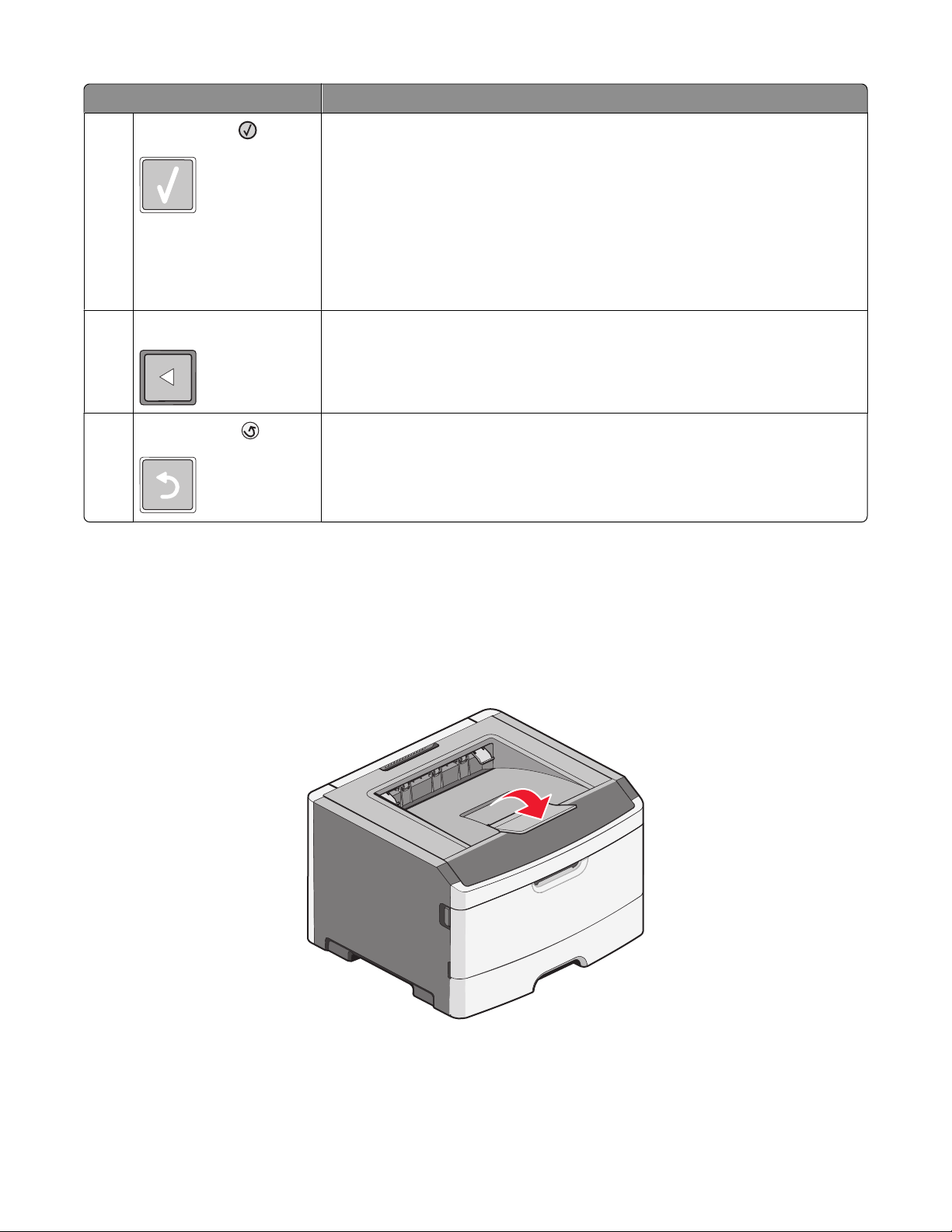
Öğe Açıklama
6
Seç düğmesi ( )
• Bir menüyü açar ve menüdeki birinci öğeyi (menü öğesi denir) görüntüler.
• Bir menü öğesini açar ve kullanılabilir değerleri veya ayarları görüntüler.
Geçerli varsayılan ayar yıldızla (*) belirtilir.
• Görüntülenen değeri yeni varsayılan kullanıcı ayarı olarak kaydeder
Not: Yeni bir ayar varsayılan kullanıcı ayarı olarak kaydedildiğinde, yeni ayarlar
kaydedilinceye veya varsayılan fabrika ayarları geri yükleninceye kadar
geçerliliğini korur. Bir yazılım programından seçilen ayarlar da, yazıcı kontrol
panelinden seçilen varsayılan kullanıcı ayarlarını değiştirebilir veya bu ayarları
geçersizleştirebilir.
7 Sol ok düğmesi Sağ ok düğmesiyle aynı işlevleri gerçekleştirir. Sağ ok düğmesinin açıkla-
masına bakın.
8
Geri düğmesi ( )
Önceki ekrana geri döndürür
Standart çıkış selesini ve kağıt durdurucuyu kullanma
Standart çıkış selesi 150 sayfaya kadar 9,07 kg ağırlığında kağıt alır. Yazdırma işlerini ön yüzü aşağı bakacak
şekilde alır. Standart çıkış selesinde kağıdın yığılırken selenin önünden kaymasını önleyen bir kağıt durdurucu
bulunur. Kağıt durdurucu kağıdın daha tertipli yığılmasına da yardımcı olur.
Kağıt durdurucuyu açmak için ileri dönecek şekilde çekin.
Yazıcıyı tanıma
15
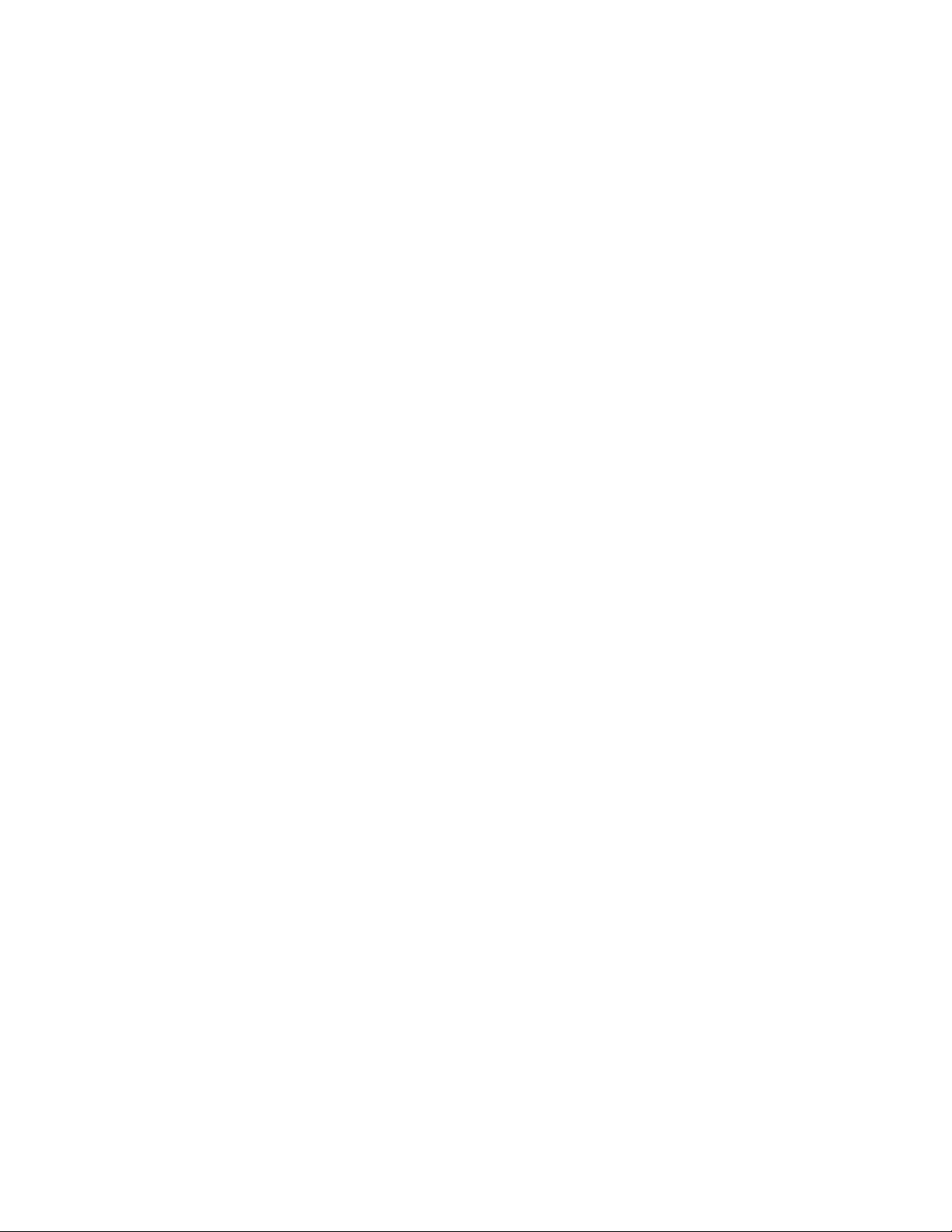
Notlar:
• Saydamların üzerine yeniden yazdırma işlemi yapıyorsanız kağıt durdurucuyu açık konumda bırakmayın.
Aksi takdirde saydamlar kırışabilir.
• Yazıcıyı başka bir konuma taşırken kağıt durdurucunun kapalı olduğundan emin olun.
Yazıcıyı tanıma
16
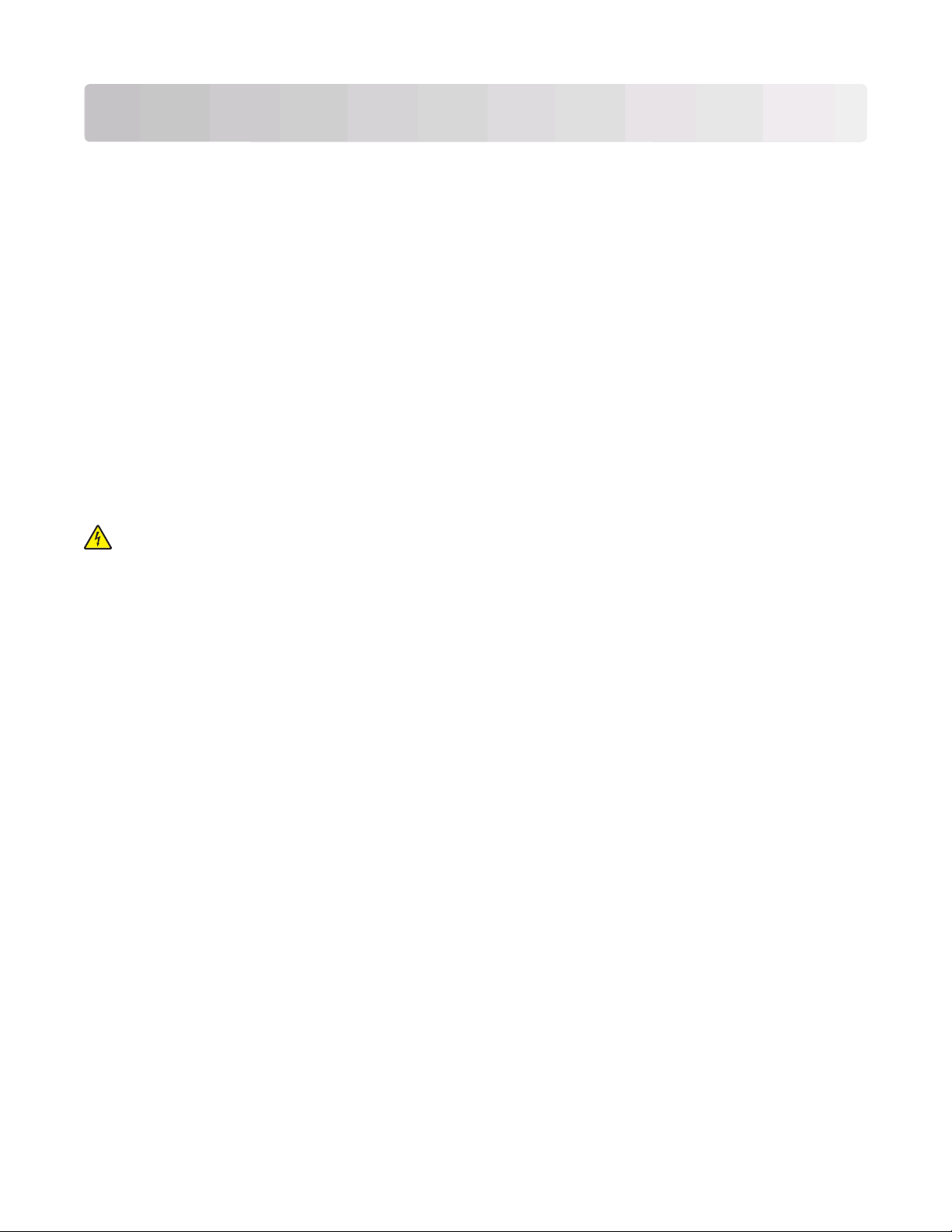
Ek yazıcı ayarları
Ek yazıcı ayarlarını tamamladıktan sonra tüm yazıcı seçeneklerinin doğru şekilde yüklendiğinden emin olmak
için bir menü ayarları sayfası yazdırın. Daha fazla bilgi için, bkz. “Bir menü ayarları sayfası yazdırma”,
sayfa 25. Seçenekler doğru şekilde yüklenmişse bu sayfada adları görüntülenir. Herhangi bir değişiklik
yapmadığınız için, sayfayı şimdi yazdırırsanız, tüm varsayılan fabrika ayarları sayfada listelenir. Menülerden
diğer ayarları seçip kaydettikten sonra, bu sayfayı yazdırdığınızda varsayılan kullanıcı ayarları sayfada
listelenir.
Kullanıcı, değ
denir.
Varsayılan kullanıcı ayarı siz tekrar menüye erişip başka bir değer seçip kaydedinceye kadar geçerli olur. Her
varsayılan fabrika ayarının yanında bir yıldız işareti (*) görüntülenir, ancak varsayılan kullanıcı ayarı geçerli
olduktan sonra yıldız işareti ekrandaki varsayılan kullanıcı ayarının yanında görüntülenir.
Varsayılan fabrika ayarları geri yüklenebilir. Daha fazla bilgi için, bkz. “Varsayılan fabrika ayarlarını geri
yükleme”, sayfa 109.
erleri seçip yeni ayarlar olarak kaydettiği için, kaydedilen ayarlara varsayılan kullanıcı ayarları
Dahili seçenekleri takma
DİKKAT—ELEKTRİK ÇARPMA TEHLİKESİ: Yazıcıyı kurduktan sonra dahili seçenekler, bellek kartları,
önbellek ya da bir bellenim kartı takıyorsanız, devam etmeden önce yazıcıyı kapatın ve güç kablosunu
prizden çıkarın. Yazıcıya bağlı başka aygıtlarınız varsa, bu aygıtları kapatın ve yazıcıya giden tüm
kabloları prizden çıkarın.
Yazıcınızın bağlanma yeteneklerini ve bellek kapasitesini isteğe bağlı kartlar ekleyerek artırabilirsiniz. Bu
bölümdeki talimatlar elinizdeki kartları nasıl takacağınızı
kullanabilirsiniz.
Kullanılabilir dahili seçenekler
açıklamaktadır; bu bilgileri bir kartı çıkarmak için de
Bellek kartları
• Yazıcı belleği
• Önbellek
• Yazı Tipleri
Ek yazıcı ayarları
17
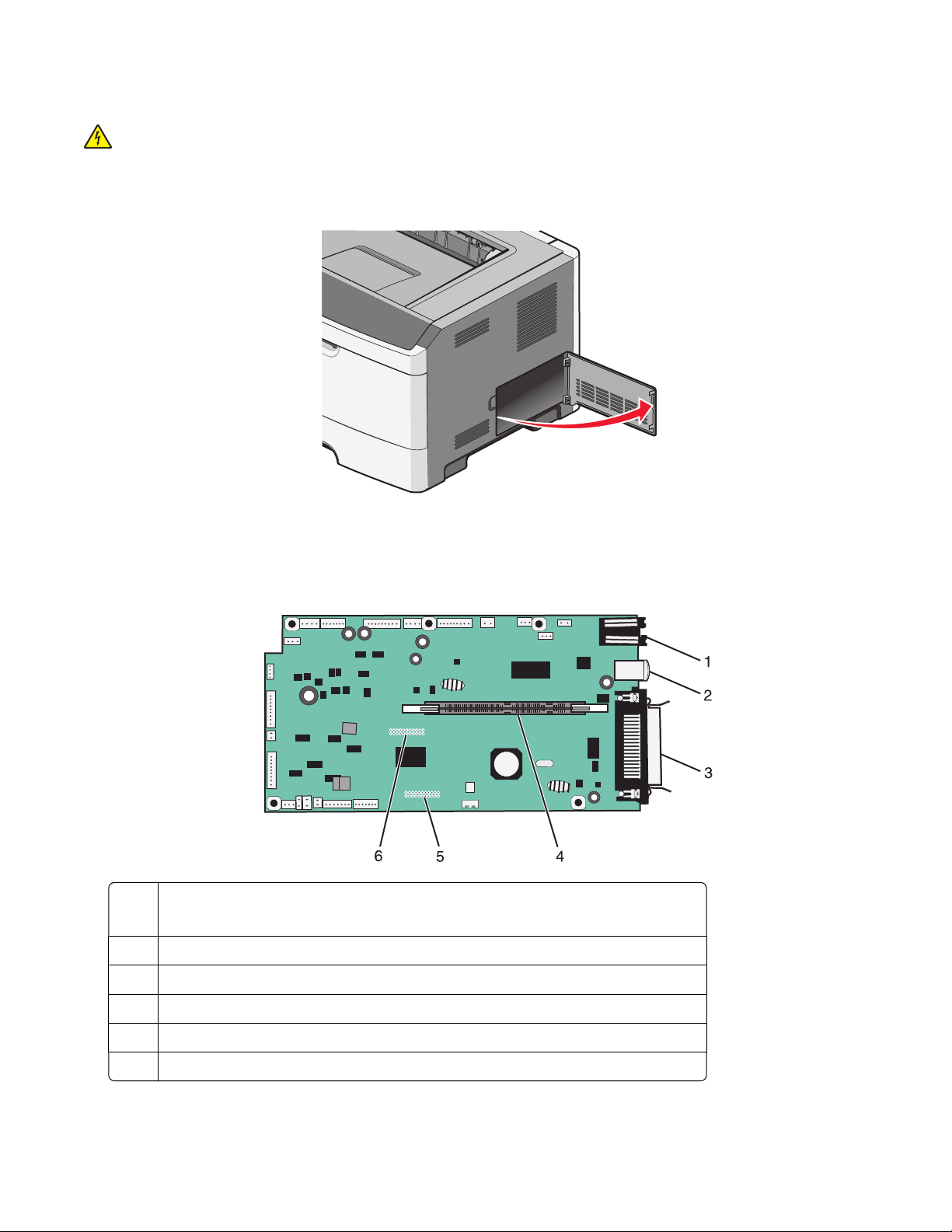
Dahili seçenekleri takmak için sistem kartına erişme
DİKKAT—ELEKTRİK ÇARPMA TEHLİKESİ: Sistem kartına erişirken yazıcının gücünü kapatın ve
devam etmeden önce güç kablosunu prizden çıkarın. Yazıcıya bağlı başka aygıtlarınız varsa, bu aygıtları
kapatın ve yazıcıya giden tüm kabloları prizden çıkarın.
1 Yazıcıya doğru baktığınızda sistem kartı kapağı sağ kenarda bulunur. Sistem kartı kapağını açın.
2 Doğru konektörün yerini bulmak için aşağıdaki şekli kullanın.
Uyarı—Hasar Tehlikesi: Sistem kartının elektronik bileşenleri statik elektrikten kolaylıkla zarar görür.
Sistem kartının elektronik bileşenlerine dokunmadan önce yazıcının üzerindeki herhangi bir metale
dokunun.
1 Ethernet konektörü
Not: Ethernet bağlantı noktası, yalnızca ağ modellerinde bulunan bir özelliktir.
2 USB bağlantı noktası
3 Paralel bağlantı konektörü
4 Bellek kartı konektörü
5 İsteğe bağlı kart konektörü
6 İsteğe bağlı kart konektörü
Ek yazıcı ayarları
18
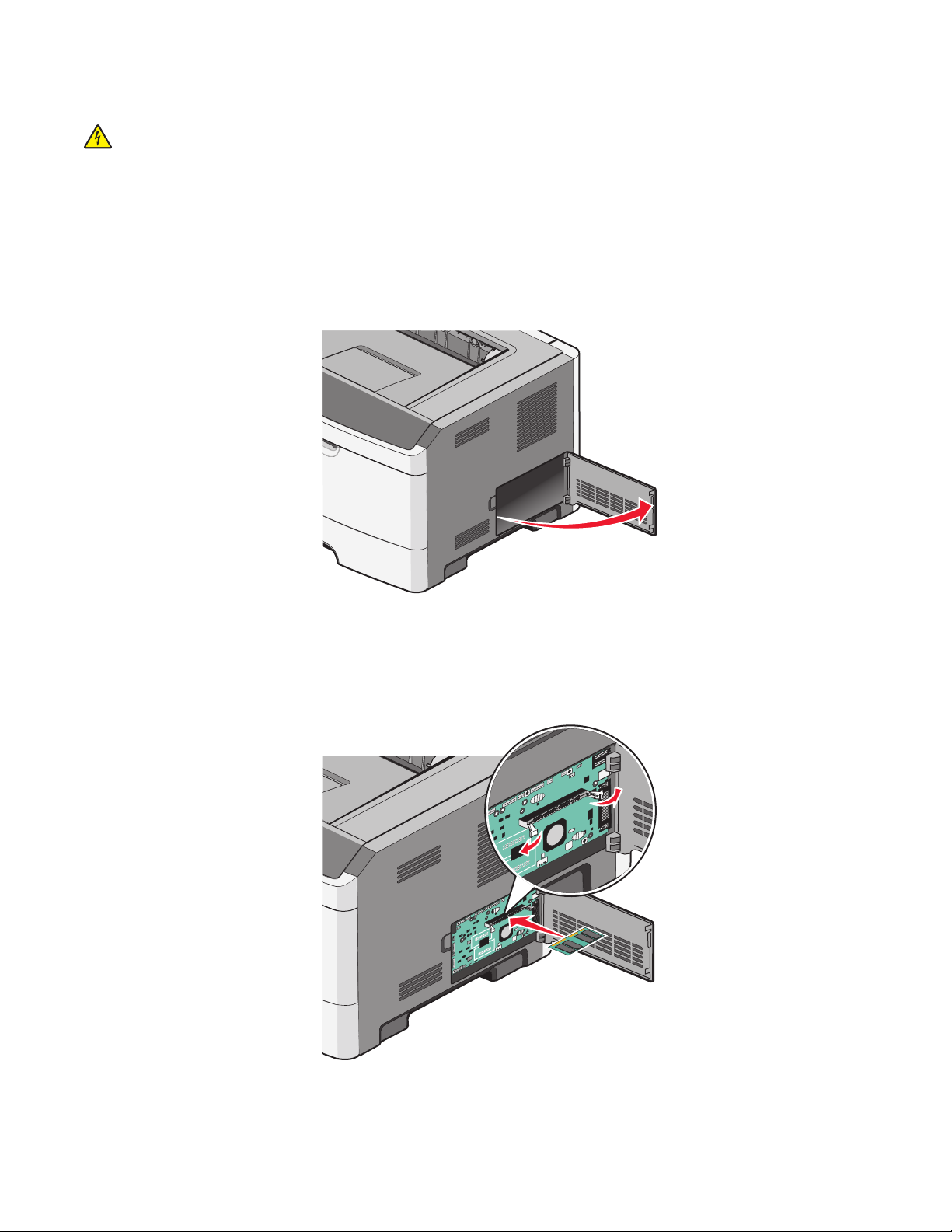
Bellek kartı takma
DİKKAT—ELEKTRİK ÇARPMA TEHLİKESİ: Yazıcıyı kurduktan sonra sistem katına erişiyor veya isteğe
bağlı donanım ya da bellek aygıtları takıyorsanız, devam etmeden önce yazıcıyı kapatın ve güç kablosunu
prizden çıkarın. Yazıcıya bağlı başka aygıtlarınız varsa, bu aygıtları kapatın ve yazıcıya giden tüm
kabloları çıkarın.
Uyarı—Hasar Tehlikesi: Sistem kartının elektronik bileşenleri statik elektrikten kolaylıkla zarar görür. Sistem
kartının elektronik bileş
İsteğe bağlı olarak ayrıca bir bellek kartı alınarak sistem kartına takılabilir. Bellek kartını takmak için:
1 Sistem kartına erişin.
enlerine dokunmadan önce yazıcının üzerindeki herhangi bir metale dokunun.
2 Bellek kartını ambalajından çıkarın.
Not: Kartın kenarındaki bağlantı noktalarına dokunmaktan kaçının.
3 Bellek kartını sistem kartındaki konektörüyle hizalayın. Konektördeki tırnaklar açık değilse tırnakları
bastırın.
Ek yazıcı ayarları
19
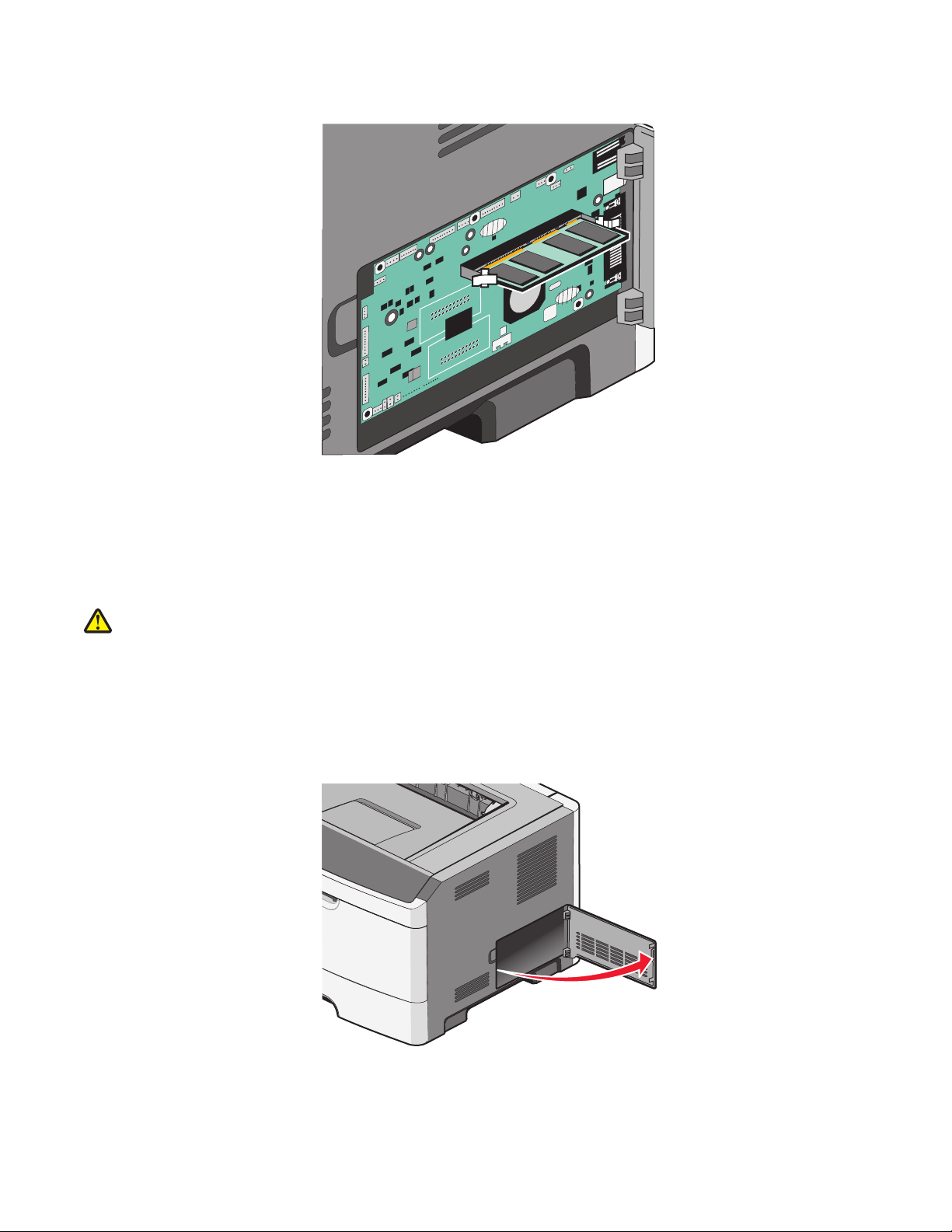
4 Tırnaklar yerine kilitleninceye kadar bellek kartını konektöre doğru itin.
5 Sistem kartı kapağını kapatın.
Bir bellek kartı veya bellenim kartı takma
Sistem kartında isteğe bağlı bir bellek kartı veya bellenim kartı için iki bağlantı vardır. Her birinden yalnızca
bir tane takılabilir, ama konektörler birbirinin yerine kullanılabilir.
DİKKAT—YARALANMA TEHLİKESİ: Yazıcıyı kurduktan sonra dahili seçenekler, bellek kartları,
önbellek ya da bir bellenim kartı takıyorsanız, devam etmeden önce yazıcıyı kapatın ve güç kablosunu
prizden çıkarın. Yazıcıya bağlı başka aygıtlarınız varsa, bu aygıtları kapatın ve yazıcıya giden tüm
kabloları prizden çıkarın.
Uyarı—Hasar Tehlikesi: Sistem kartının elektronik bileşenleri statik elektrikten kolaylıkla zarar görür. Sistem
kartının elektronik bileşenlerine dokunmadan önce yazıcının üzerindeki herhangi bir metale dokunun.
1 Sistem kartı kapağını açın.
Ek yazıcı ayarları
20
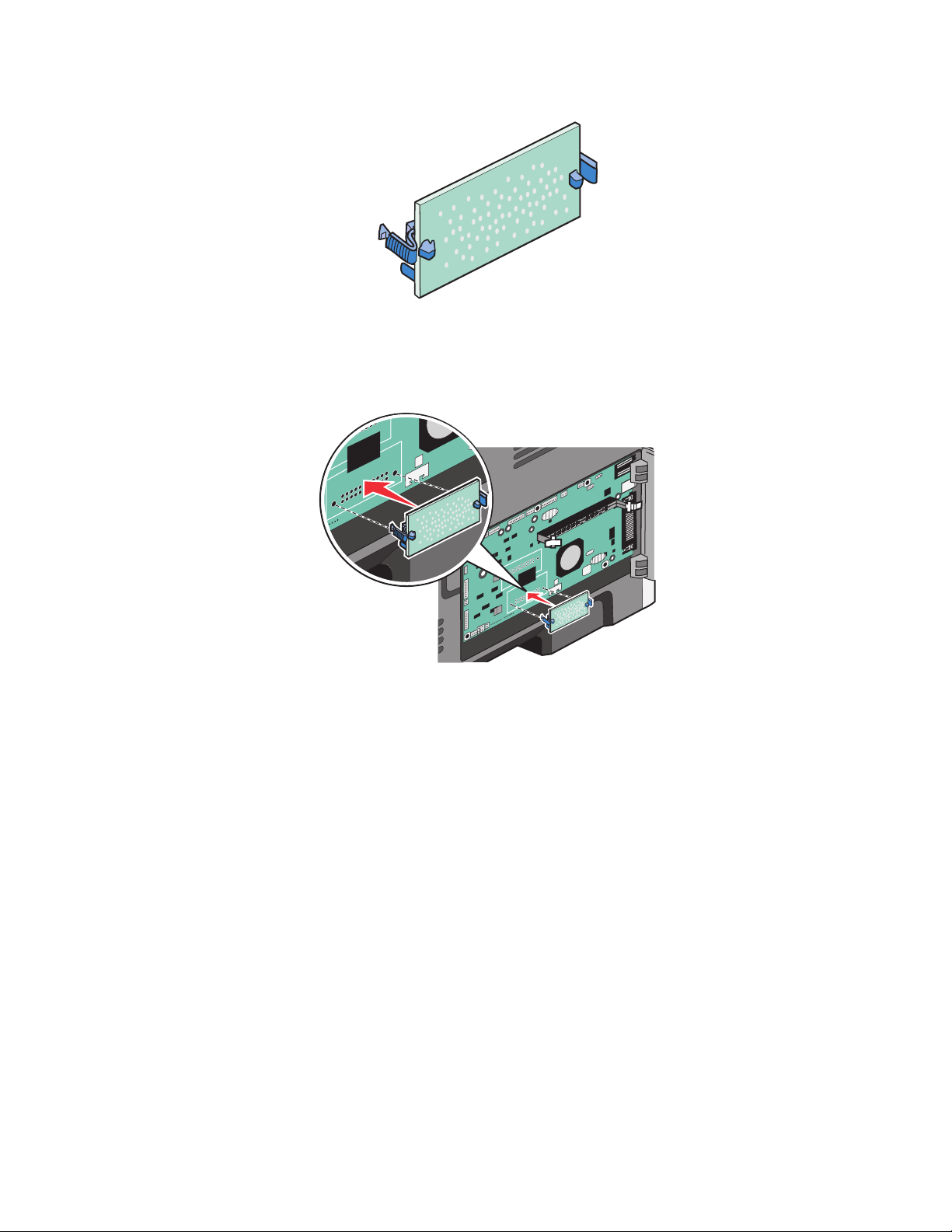
2 Kartı ambalajından çıkarın.
Not: Kartın kenarındaki bağlantı noktalarına dokunmaktan kaçının.
3 Kartı yanlarından tutarak, sistem kartının üzerindeki konektöre hizalayın.
4 Kartı kuvvetlice yerine itin.
Notlar:
• Konektör tüm uzunluğu boyunca sistem kartına dokunmalı ve dayanmalıdır.
• Konektörlere zarar vermemeye dikkat edin.
5 Sistem kartı kapağını kapatın.
Ek yazıcı ayarları
21
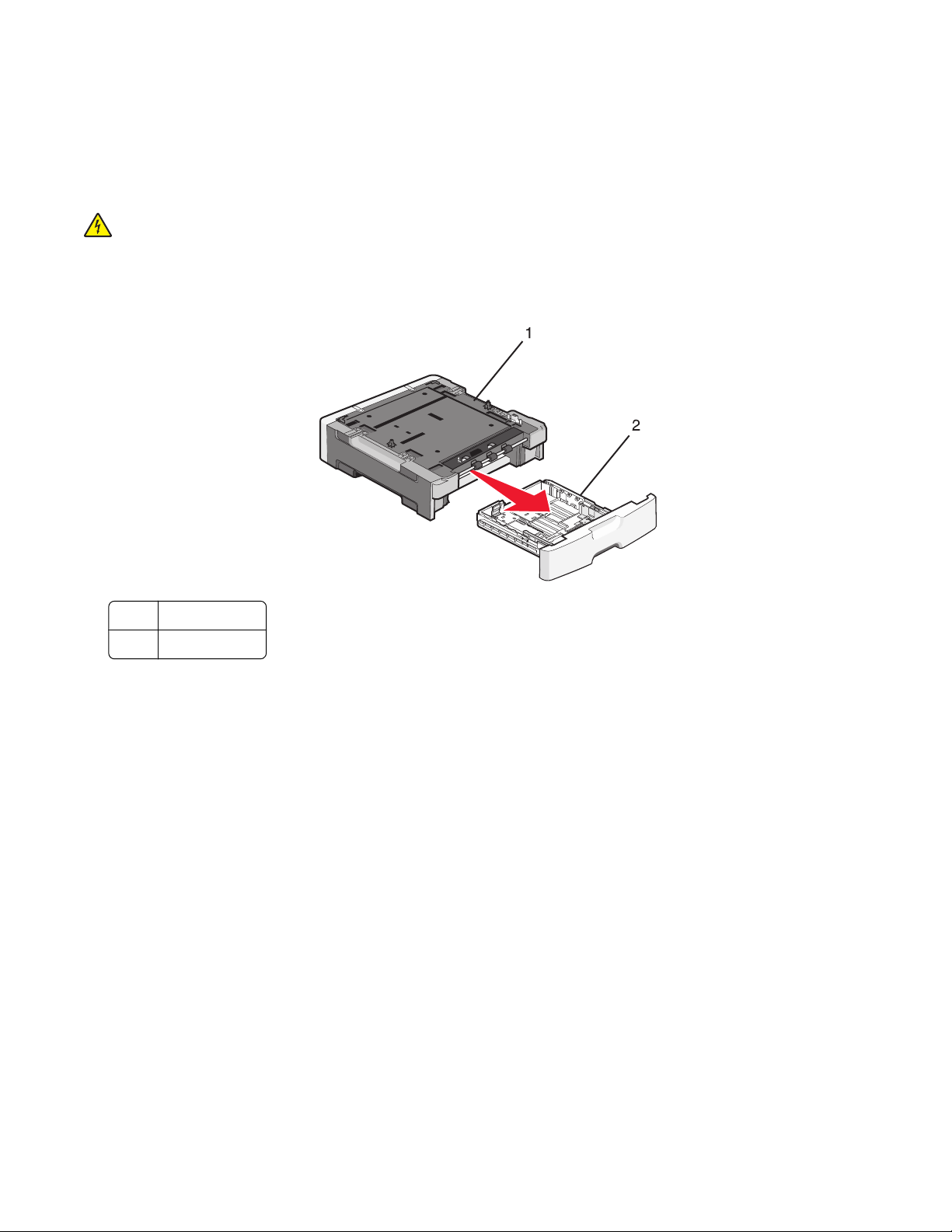
Donanım seçeneklerini takma
250- veya 550-sayfalık çekmece takma
Yazıcı bir isteğe bağlı çekmeceyi destekler; 250- veya 550-sayfalık bir çekmece takabilirsiniz.
DİKKAT—ELEKTRİK ÇARPMA TEHLİKESİ: Yazıcıyı kurduktan sonra isteğe bağlı çekmece
takıyorsanız, devam etmeden önce yazıcıyı kapatın ve güç kablosunu prizden çıkarın
1 Çekmeceyi ambalajından çıkarın ve ambalaj malzemelerini sökün.
2 Tepsiyi destek ünitesinden çıkarın.
1 Destek ünitesi
2 Tepsi
3 Tepsiden tüm ambalaj malzemelerini ve bantları çıkarın.
4 Tepsiyi destek ünitesine takın.
5 Çekmeceyi yazıcı için seçtiğiniz konuma yerleştirin.
Ek yazıcı ayarları
22
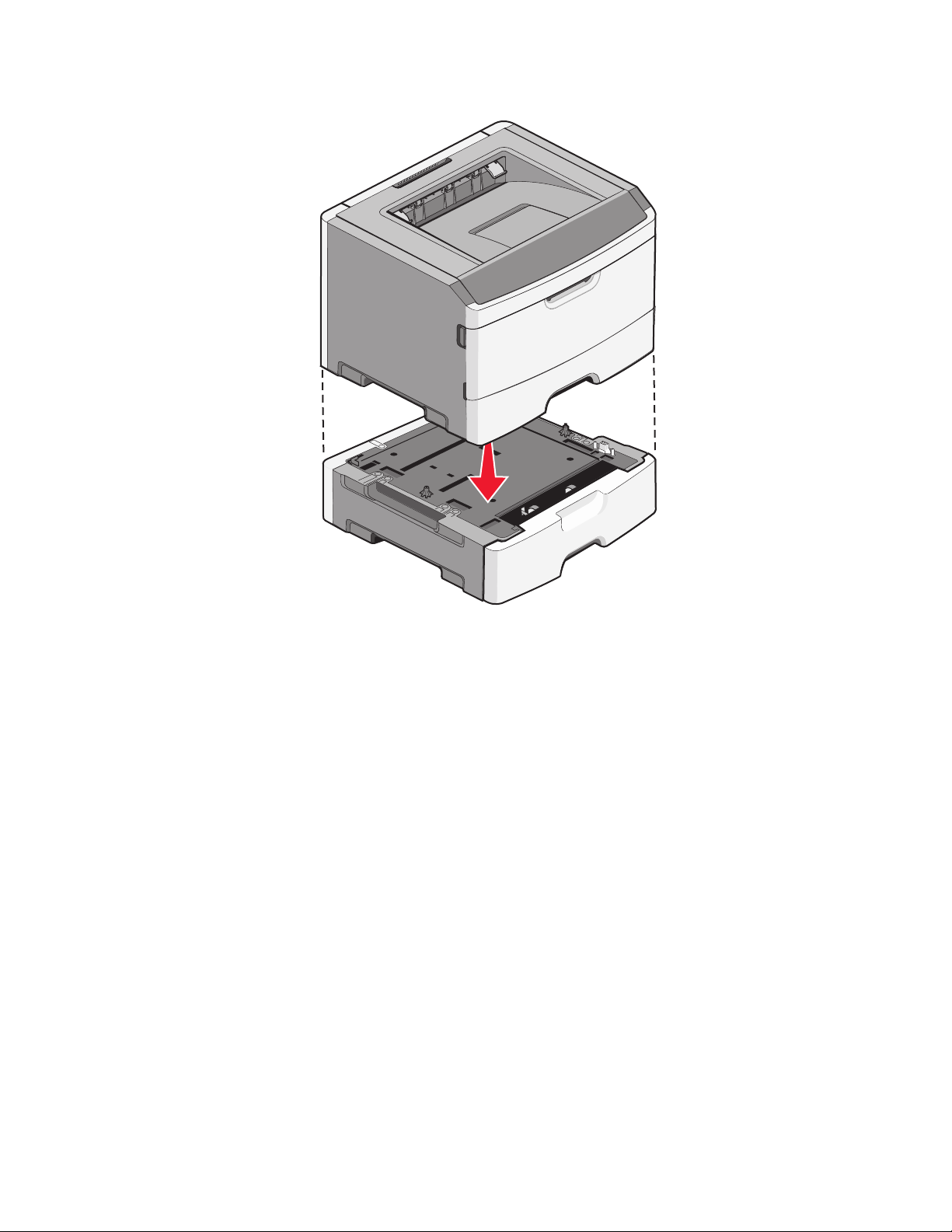
6 Yazıcıyı çekmeceyle hizalayın ve yazıcıyı yerine indirin.
Kabloları takma
1 Yazıcıyı bir bilgisayara veya ağa bağlayın.
• Yerel bağlantı için bir USB veya paralel kablo kullanın.
• Ağ bağlantısı için bir Ethernet kablosu kullanın.
2 Güç kablosunu önce yazıcıya ve sonra bir prize bağlayın.
Ek yazıcı ayarları
23
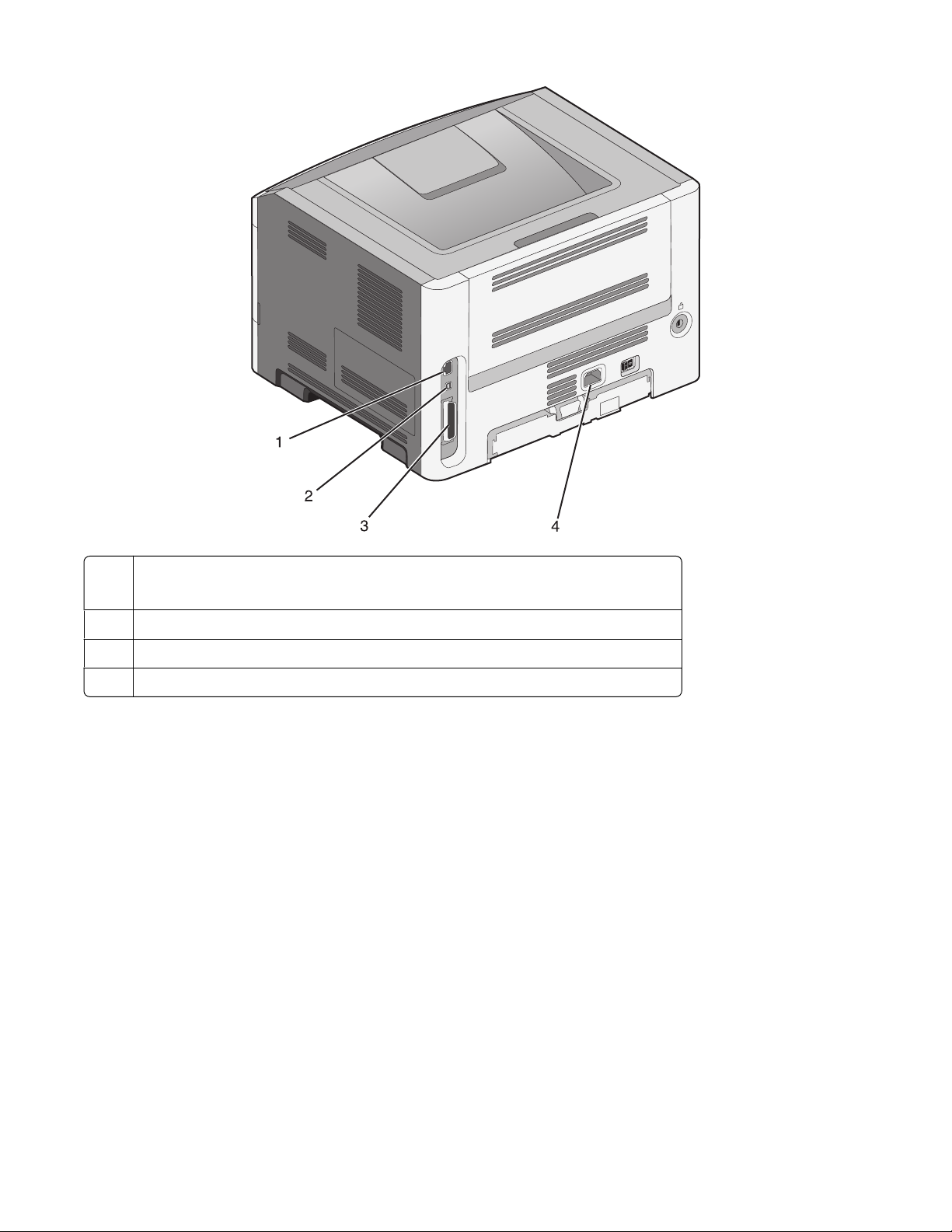
1 Ethernet bağlantı noktası
Not: Ethernet bağlantı noktası, yalnızca ağ modellerinde bulunan bir özelliktir.
2 USB bağlantı noktası
3 Paralel bağlantı noktası
4 Yazıcı güç kablosu soketi
Yazıcı yazılımını yükleme
Yazıcı sürücüsü, bilgisayarla yazıcı nın iletişimini sağlayan bir yazılımdır. Yazıcı yazılımı normalde yazıcının
ilk kurulumu sırasında yüklenir. Kurulumdan sonra yazılımı yüklemeniz gerekirse, şu yönergeleri izleyin:
Windows kullanıcıları için
1 Tüm açık yazılım programlarını kapatın.
2 Yazılım ve Belgeler CD'sini takın.
3 Ana yükleme iletişim kutusunda Install (Yükle) seçeneğini tıklatın.
4 Ekrandaki yönergeleri izleyin.
Macintosh kullanıcıları için
1 Tüm açık yazılım uygulamalarını kapatın.
2 Yazılım ve Belgeler CD'sini takın.
Ek yazıcı ayarları
24
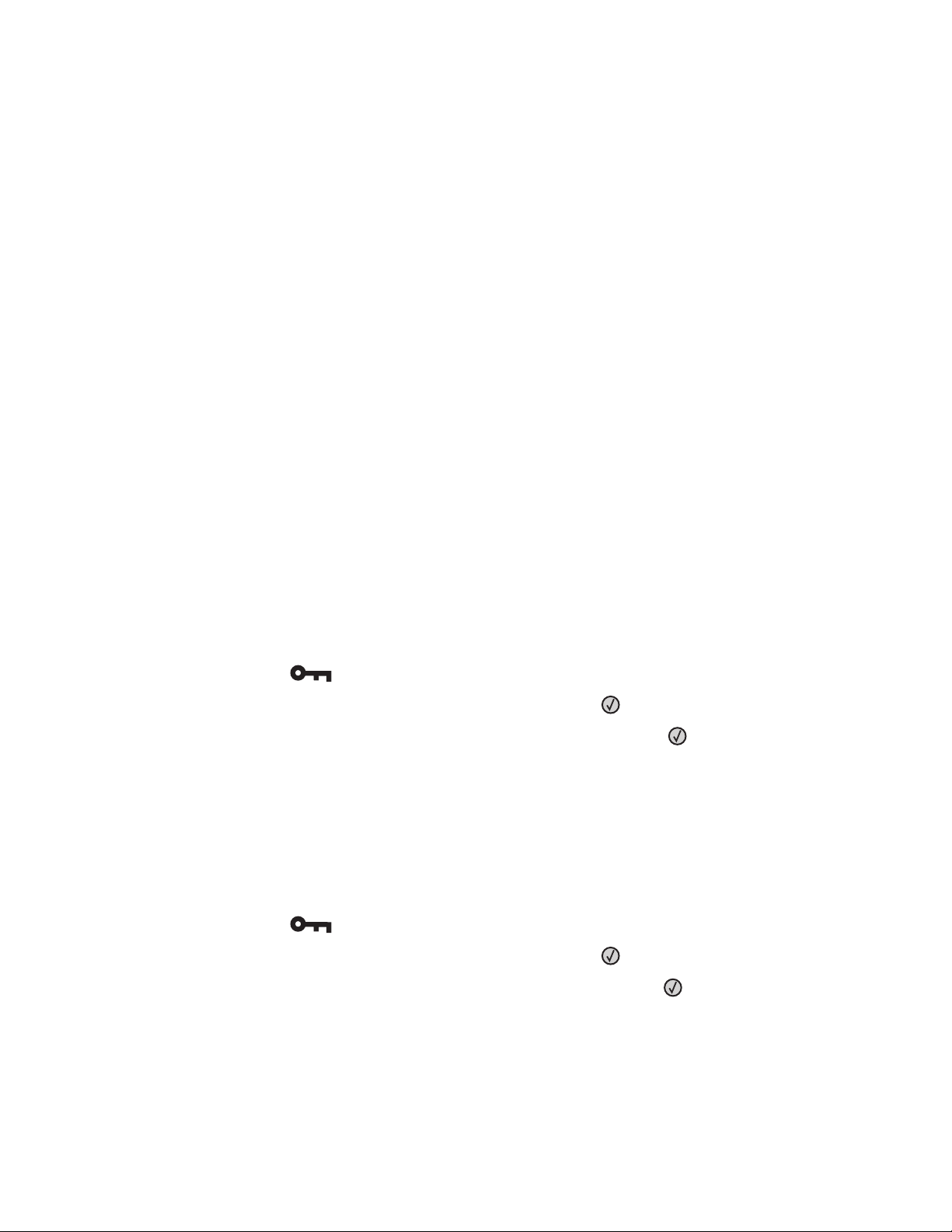
3 Finder masaüstünde otomatik olarak görüntülenen yazıcı CD'si simgesini çift tıklatın.
4 Install (Yükle) simgesini çift tıklatın.
5 Ekrandaki yönergeleri izleyin.
World Wide Web'i kullanma
1 www.lexmark.com adresindeki Lexmark Web sitesine gidin.
2 Sürücüler ve Yüklemeler menüsünde Driver Finder (Sürücü Bulucu) düğmesini tıklatın.
3 Yazıcınızı ve ardından işletim sisteminizi seçin.
4 Sürücüyü karşıdan yükleyin ve yazıcı yazılımını kurun.
Yazıcı ayarlarını doğrulama
Bir menü ayarları sayfası yazdırma
Geçerli menü ayarlarını gözden geçirmek ve yazıcı seçeneklerinin doğru takılıp takılmadığını kontrol etmek
için menü ayarları sayfası yazdırın.
Not: Menü öğesi ayarlarında herhangi bir değişiklik yapmadıysanız, bu durumda menü ayarları sayfasında
tüm varsayılan fabrika ayarları listelenir. Menülerden diğer ayarları seçip kaydettikten sonra bu ayarlar
varsayılan kullanıcı ayarları olarak varsayılan fabrika ayarlarının yerine geçer. Varsayılan kullanıcı ayarı siz
tekrar menüye erişip başka bir değer seçip kaydedinceye kadar geçerli olur. Varsayılan fabrika ayarlarını geri
yüklemek için bkz. “Varsayılan fabrika ayarlarını
geri yükleme”, sayfa 109.
1 Yazıcının açık olduğundan ve ekranda Hazır mesajının görüntülendiğinden emin olun.
2 Yazıcı kontrol panelinde düğmesine basın.
3 Raporlar mesajı görüntüleninceye kadar ok düğmelerine, ardından düğmesine basın.
4 Menü Ayarları Sayfası görüntüleninceye kadar ok düğmelerine ve sonra da düğmesine basın.
Menü ayarları sayfası yazdırıldıktan sonra Hazır mesajı görüntülenir.
Bir ağ kurulumu sayfası yazdırma
Yazıcı bir ağa bağlıysa, ağ bağlantısını kontrol etmek için bir ağ kurulumu sayfası yazdırın. Bu sayfa ağ
üzerinden yazdırma yapılandırması için de önemli bilgiler verir.
1 Yazıcının açık olduğundan ve ekranda Hazır mesajının görüntülendiğinden emin olun.
2 Yazıcı kontrol panelinde düğmesine basın.
3 Raporlar mesajı görüntüleninceye kadar ok düğmelerine, ardından düğmesine basın.
4 Ağ Kurulumu Sayfası görüntüleninceye kadar ok düğmelerine ve sonra da düğmesine basın.
Ağ kurulumu sayfası yazdırıldıktan sonra Hazır mesajı görüntülenir.
5 Ağ kurulumu sayfasının ilk bölümünü kontrol edin ve durumun "Bağlı" olduğundan emin olun.
Durum "Bağlı Değil" ise, LAN bağlantısı aktif olmayabilir veya ağ kablosu doğru çalışmıyor olabilir. Çözüm
için bir sistem destek personeline başvurun ve ardından başka bir ağ kurulumu sayfası yazdırın.
Ek yazıcı ayarları
25
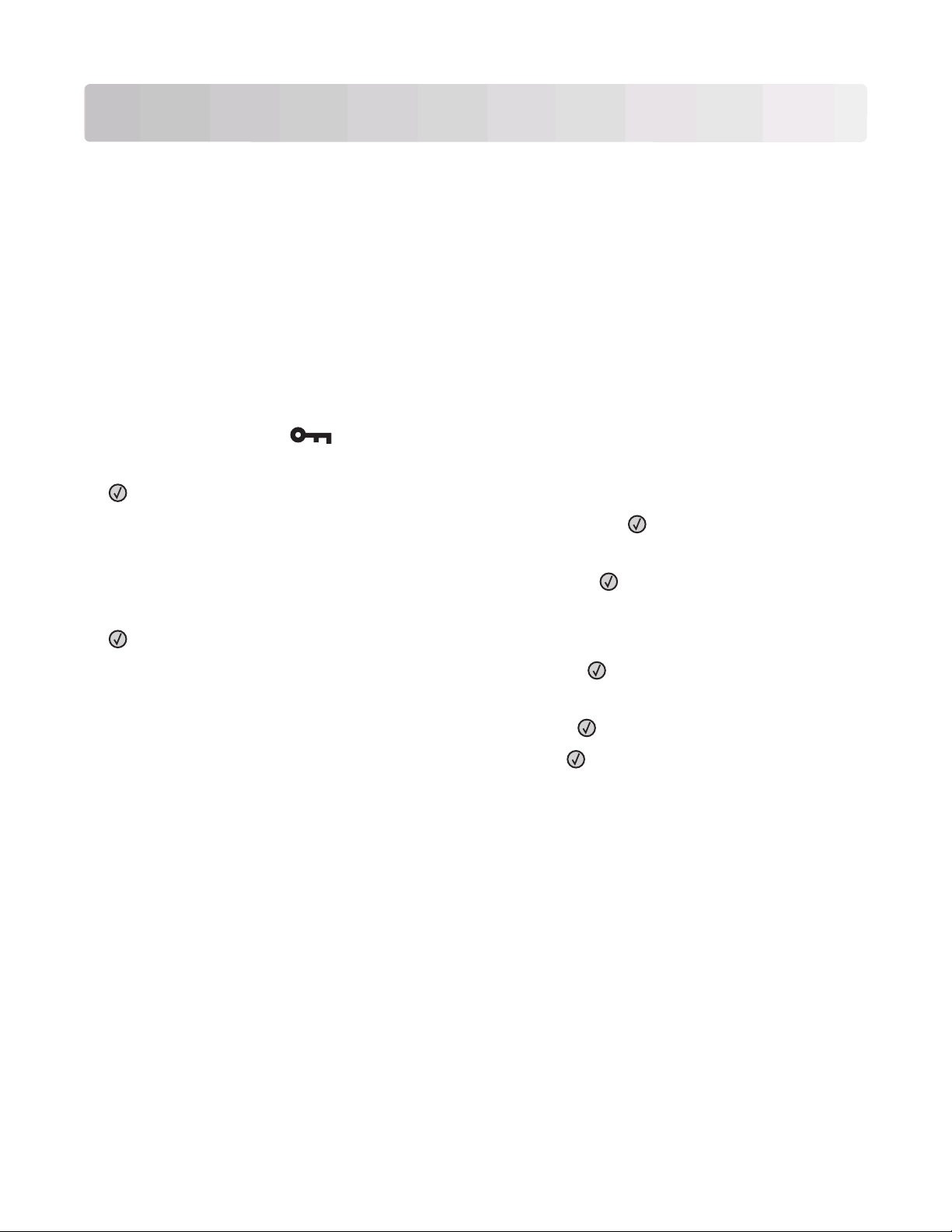
Kağıt ve özel ortam yükleme
Bu bölümde 250 ve 550 sayfalık tepsilerin ve çok amaçlı besleyicinin nasıl yükleneceği açıklanmaktadır. Kağıt
yönlendirme, Kağıt Boyutunu ve Kağıt Türünü ayarlama, tepsileri bağlantılandırma ve tepsilerin bağlantısını
kaldırma hakkında bilgiler de bu bölümde yer almaktadır.
Kağıt Boyutunu ve Kağıt Türünü ayarlama
Tepsilerde kullanılan boyut ve tür ayarlarını düzeltmek için Kağıt Boyutu ve Kağıt Türü ayarlarını yaptıktan
sonra aynı boyut ve türü içeren tepsiler otomatik olarak yazıcı tarafından bağlantılandırılır.
Not: Şimdi yüklenen kağıdın boyutu, önceden yüklenen kağıdın boyutuyla aynıysa, Kağıt Boyutu ayarını
değiştirmeyin.
1 Yazıcının açık olduğundan ve ekranda Hazır mesajının görüntülendiğinden emin olun.
2 Yazıcı kontrol panelinde düğmesine basın.
Kağıt Menüsü görüntülenir.
3 düğmesine basın.
4 Boyut/Tür mesajı görüntüleninceye kadar ok düğmelerine ve sonra da düğmesine basın.
Kaynak Seç mesajı görüntülenir.
5 Doğru kaynak görüntüleninceye kadar ok düğmelerine ve ardından düğmesine basın.
Kaynak adının altında Boyut görüntülenir.
6 düğmesine basın.
7 Doğru boyut görüntüleninceye kadar ok düğmelerine ve ardından düğmesine basın.
Değişiklikler Gönderiliyor mesajı ve ardından Boyut görüntülenir.
8 Tür mesajı görüntüleninceye kadar ok düğmelerine ve ardından düğmesine basın.
9 Doğru tür görüntüleninceye kadar ok düğmelerine ve ardından düğmesine basın.
Değişiklikler Gönderiliyor mesajı ve ardından Tür görüntülenir.
Universal kağıt ayarlarını yapılandırma
Universal Kağıt Boyutu, yazıcı menülerinde ön ayarlı bulunmayan kağıt boyutlarına yazdırma işlemi yapmanızı
sağlayan kullanıcı-tanımlı bir ayardır. Kağıt Boyutu menüsünde istediğiniz boyut bulunmuyorsa, belirtilen
tepsinin Kağıt Boyutunu Universal olarak ayarlayın. Ardından kağıdınız için aşağıdaki Universal boyut
ayarlarının tümünü belirtin:
• Ölçü birimi (inç veya milimetre)
• Dikey Yükseklik ve Dikey Genişlik
• Besleme Yönü
Not: Desteklenen en küçük Universal boyutu 76,2 x 127 mm'dir (3 x 5 inç); en büyük boyut ise 216 x 356 mm'dir
(8,5 x 14 inç).
Kağıt ve özel ortam yükleme
26
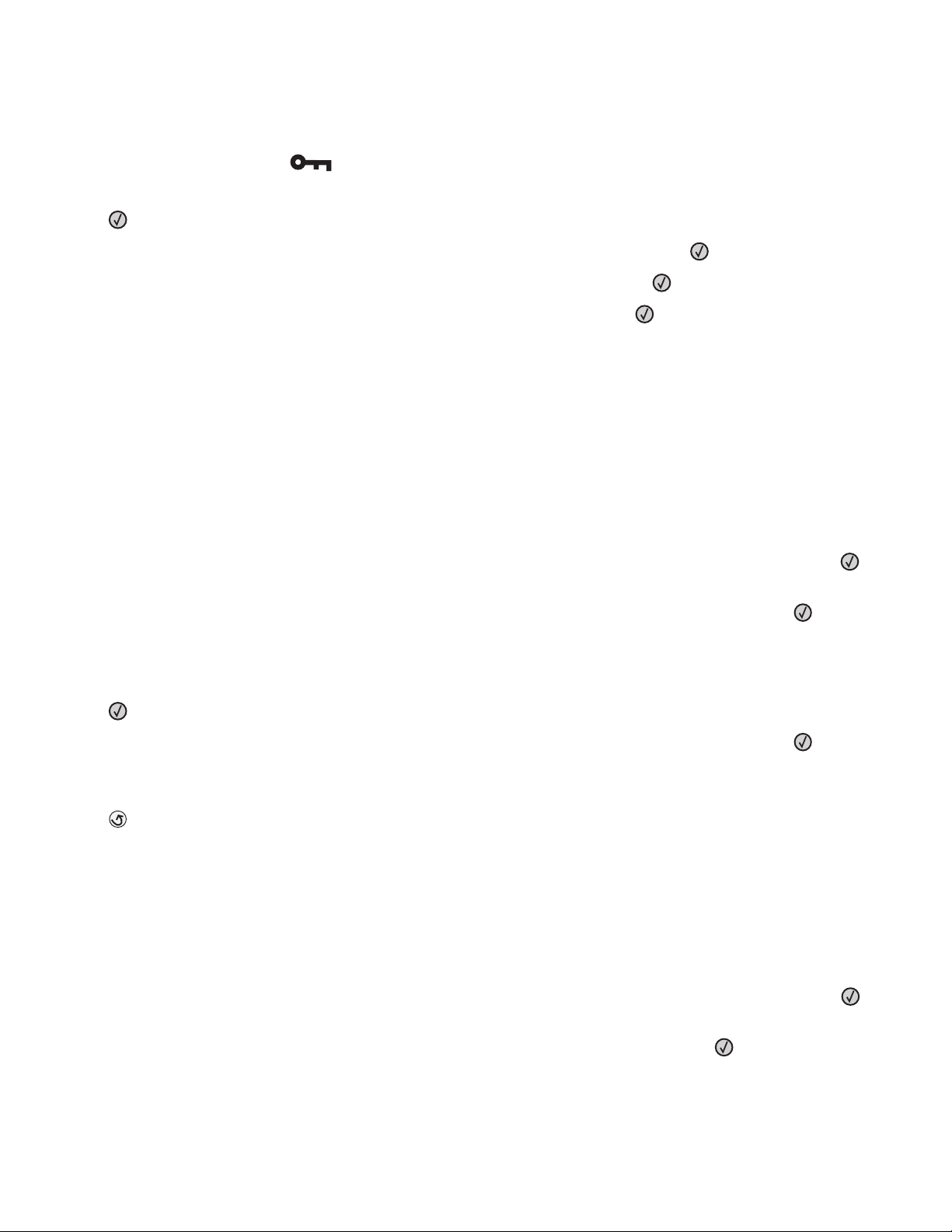
Bir ölçüm birimi belirtin
1 Yazıcının açık olduğundan ve ekranda Hazır mesajının görüntülendiğinden emin olun.
2 Yazıcı kontrol panelinde düğmesine basın.
Kağıt Menüsü görüntülenir.
3 düğmesine basın.
4 Universal Ayarları mesajı görüntüleninceye kadar ok düğmelerine ve sonra da düğmesine basın.
5 Ölçüm Birimi mesajı görüntüleninceye kadar ok düğmelerine ve sonra da düğmesine basın.
6 Doğru ölçüm birimi görüntüleninceye kadar ok düğmelerine ve ardından düğmesine basın.
Değişiklikler Gönderiliyor mesajı ve ardından Universal Ayarları menüsü görüntülenir.
Kağıt yüksekliğini ve genişliğini belirtin
Universal kağıt boyutu için (dikey yönde) belirli bir yükseklik ve genişlik ölçümünün belirtilmesi, yazıcının arkalı
önlü yazdırma ve bir sayfaya birden çok sayfa yazdırma gibi standart özellikler dahil olmak üzere, boyutu
desteklemesini sağlar.
Not: Kağıt yüksekliği ayarını yapmak için Dikey Yükseklik seçeneğini veya kağıt genişliği ayarını yapmak
için Kağıt Genişliği seçeneğini belirleyin ya da her iki ayarı birden yapın. Her iki ayarı da yapmaya yönelik
talimatlar aşağıda yer almaktadır.
1 Universal Ayarları menüsünde, Dikey Genişlik görüntüleninceye kadar ok düğmelerine ve ardından
düğmesine basın.
2 Ayar değerini azaltmak için sol ok düğmesine, yükseltmek için sağ ok düğmesine ve ardından
düğmesine basın.
Değişiklikler Gönderiliyor mesajı ve ardından Universal Ayarları menüsü görüntülenir.
3 Universal Ayarları menüsünde, Dikey Yükseklik görüntüleninceye kadar ok düğmelerine ve ardından
düğmesine basın.
4 Ayar değerini azaltmak için sol ok düğmesine, yükseltmek için sağ ok düğmesine ve ardından
düğmesine basın.
Değişiklikler Gönderiliyor mesajı ve ardından Universal Ayarları menüsü görüntülenir.
5 düğmesini basılı tutun ve
Hazır mesajı görüntülenince serbest bırakın.
Bir besleme yönü belirtin
Kısa Kenar, Universal kağıt besleme yönü için varsayılan fabrika ayarıdır. Uzun Kenar ayarı yoksa, Besleme
Yönü menüsü Universal Ayarları menüsünde görüntülenmez. Gerekirse, kağıdın kısa kenarının mı yoksa uzun
kenarının mı önce yazıcıya gireceğini belirtin.
1 Universal Ayarları menüsünde, Besleme Yönü görüntüleninceye kadar ok düğmelerine ve ardından
düğmesine basın.
2 Kısa Kenar veya Uzun Kenar görüntüleninceye kadar ok düğmelerine ve sonra da düğmesine basın.
Kağıt ve özel ortam yükleme
27

Standart 250-sayfalık tepsiyi yükleme
Yazıcının aralarından seçim yapılabilecek iki tepsisi vardır: standart tepsi (Tepsi 1) (250-sayfalık tepsi) ve
isteğe bağlı 250-sayfalık tepsi ya da isteğe bağlı 550-sayfalık tepsi (Tepsi 2). Yazıcıya aynı anda yalnızca bir
isteğe bağlı çekmece (isteğe bağlı tepsi de içerir) takılabilir.
Notlar:
• Kağıdın doğru yüklenmesi sıkışmaları önler ve sorunsuz yazdırmayı kolaylaştırır.
• Tepsileri bir iş yazdırılırken veya ekranda Meşgul görüntülenirken çıkarmayın. Aksi takdirde kağıt
sıkışabilir.
1 Tepsiyi tamamen dışarı doğru çekin.
2 Sağ kılavuzdaki genişlik kılavuzu tırnaklarını gösterildiği gibi sıkıştırın ve genişlik kılavuzlarını tepsinin
yanlarına doğru kaydırın. Yalnızca sağ kılavuzu hareket ettirdiğinizde, iki genişlik kılavuzunun da uyumlu
şekilde hareket ettiğine dikkat edin.
3 Uzunluk kılavuz çıkıntılarını şekildeki gibi sıkıştırın ve uzunluk kılavuzunu yüklenen kağıt boyutu için doğru
konuma kaydırın.
Kağıt ve özel ortam yükleme
28
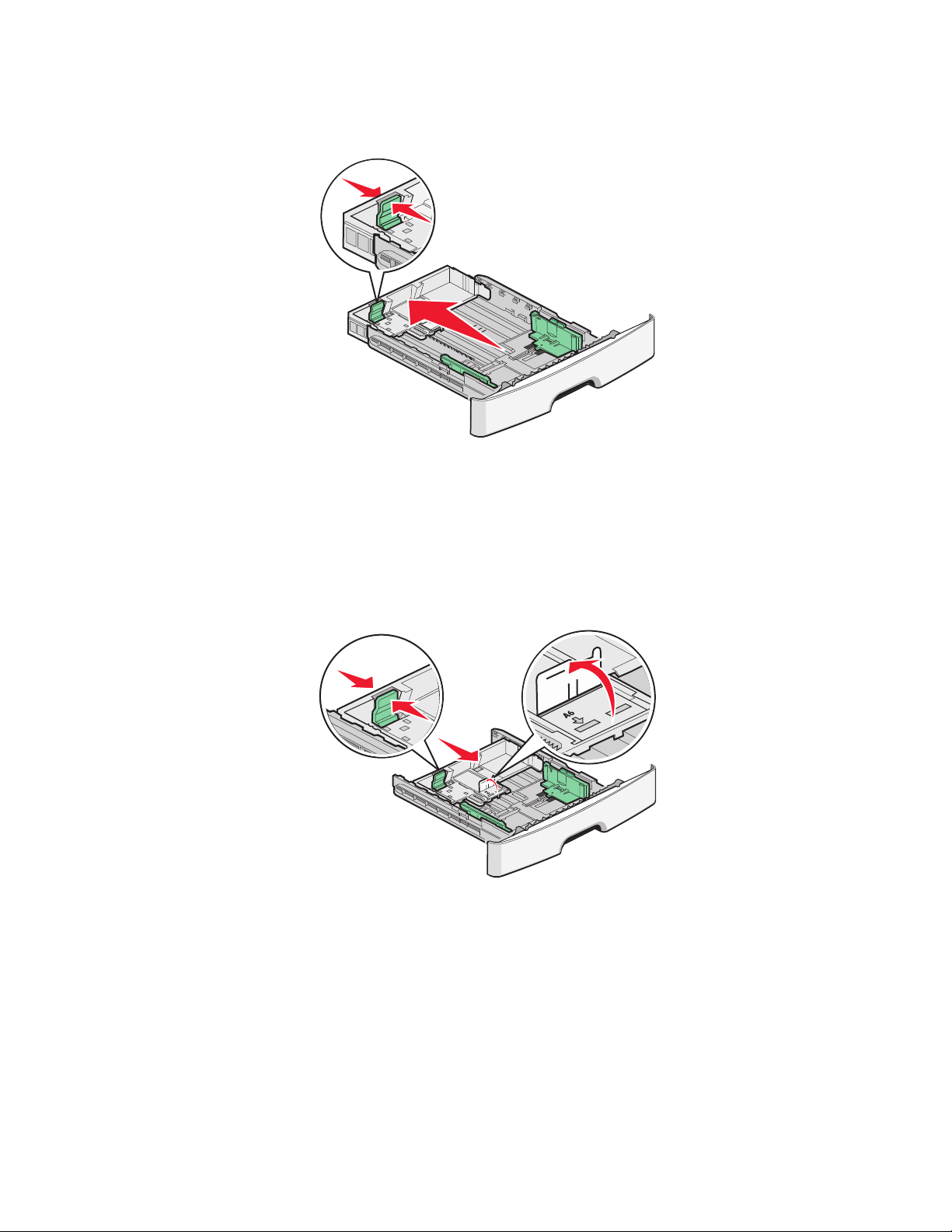
A4 veya legal gibi daha büyük boyutta kağıt yüklüyorsanız, uzunluk kılavuzunun tırnağını sıkıştırın ve
uzunluk kılavuzunu yüklediğiniz kağıdın uzunluğuna uygun konuma doğru kaydırın. Tepsi gösterildiği gibi
geriye doğru uzar.
A6-boyutlu kağıt yüklüyorsanız:
a Uzunluk kılavuzu tırnağını gösterildiği gibi sıkıştırın ve uzunluk kılavuzunu tepsinin ortasına doğru A5
boyutu konumuna kaydırın.
b A6 arka durdurucusunu yükseltin.
Not: Standart tepsi yalnızca 150 sayfa A6 boyutlu kağıt alabilir. A6 arka durdurucusundaki A6 kağıt
yüklenmesiyle ilgili maksimum yüksekliği gösteren maksimum doldurma çizgisine dikkat edin. Tepsiye aşırı
yüklemeyi denemeyin.
Notlar:
• Tepsinin altında bulunan boyut göstergelerini bulun. Kılavuzun konumunu ayarlamak için bu
göstergeleri kullanın.
• Ayar için, ülkeniz veya bölgenizdeki standart boyuta bağlı olarak letter- veya A4-boyutunda kağıt
yükleyin.
Kağıt ve özel ortam yükleme
29
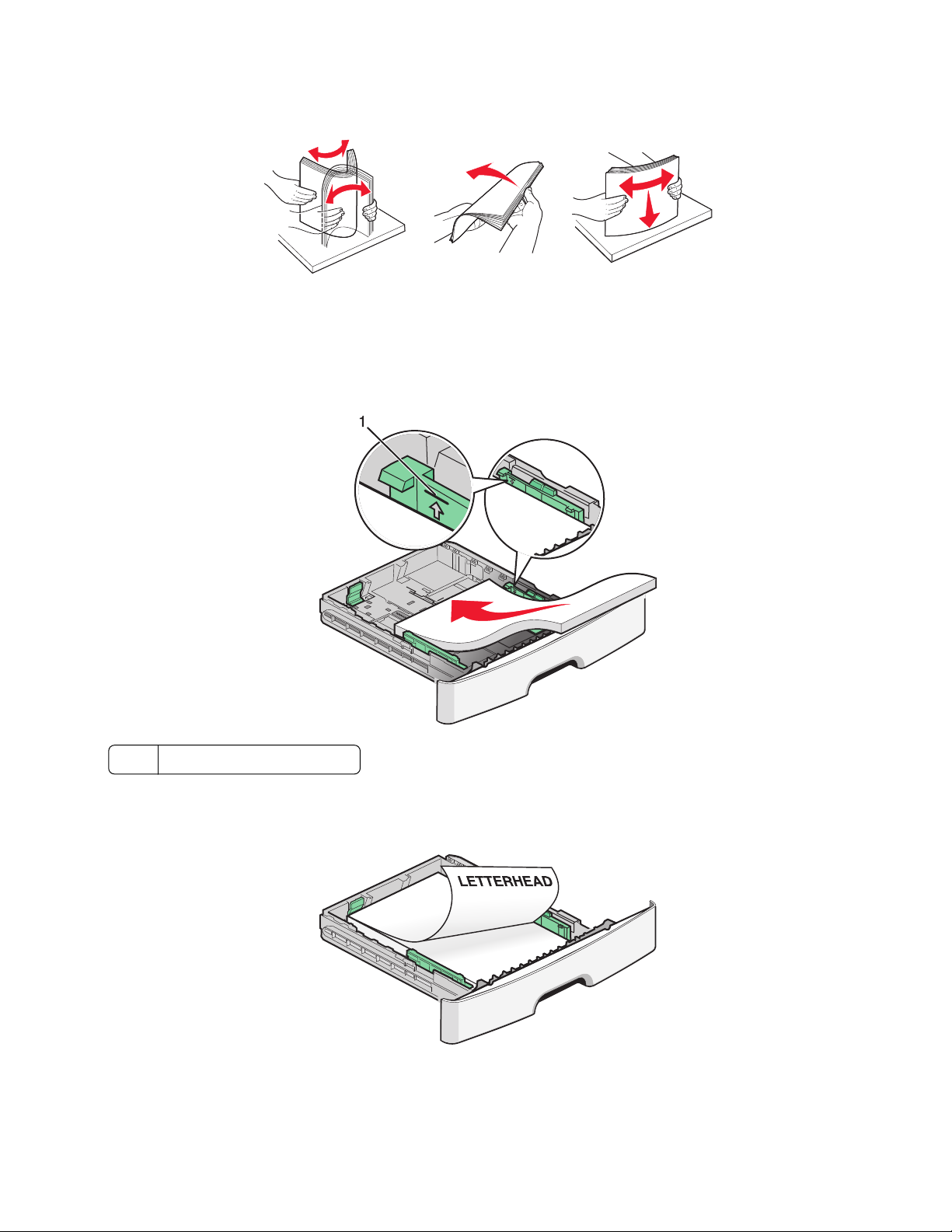
4 Kağıtları ileri geri esnetip gevşetin ve ardından havalandırın. Kağıtları katlamayın veya buruşturmayın.
Kenarları düz bir yüzeyde düzleştirin.
5 Kağıt yığınını önerilen yazdırma yüzü aşağı bakacak şekilde tepsinin arkasına doğru gösterildiği gibi
yükleyin.
Not: Genişlik kılavuzunun yanındaki kağıt yüklenmesiyle ilgili maksimum yüksekliği gösteren maksimum
doldurma çizgisine dikkat edin. Tepsiye aşırı yüklemeyi denemeyin. A6 boyutlu kağıdı maksimum
doldurma çizgisine kadar yüklemeyin; tepsi yalnızca 150 sayfa A6 boyutlu kağıt alabilir.
1 Maksimum doldurma çizgisi
Antetli kağıt yüklerken, sayfanın üst kenarını tepsinin önüne yerleştirin. Antetli kağıdı tasarımlı tarafı aşağı
bakacak şekilde yükleyin.
Kağıt ve özel ortam yükleme
30
